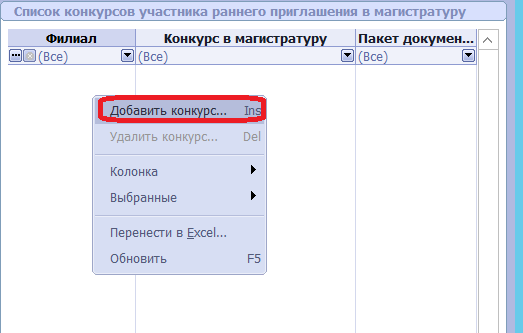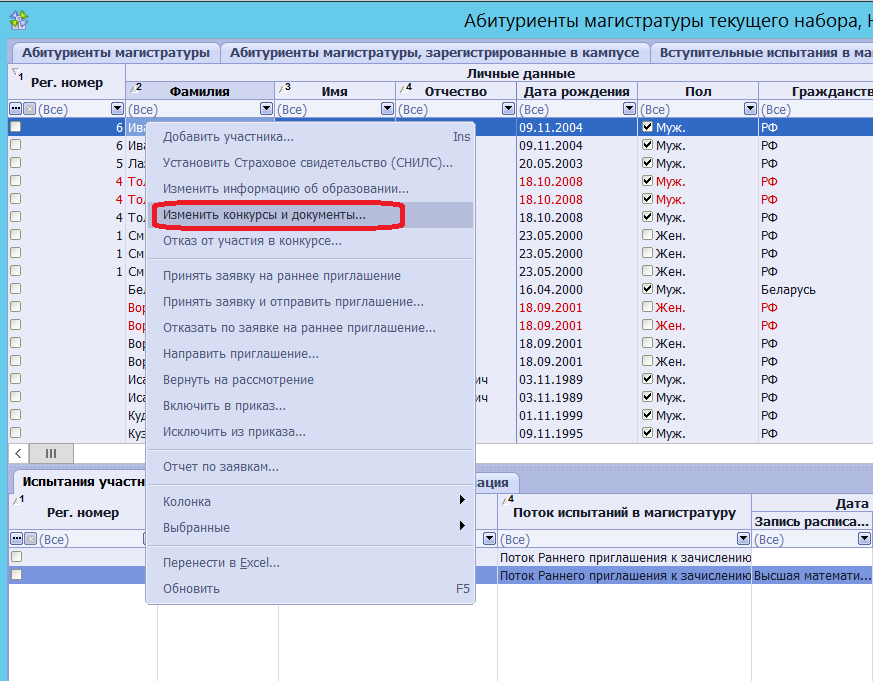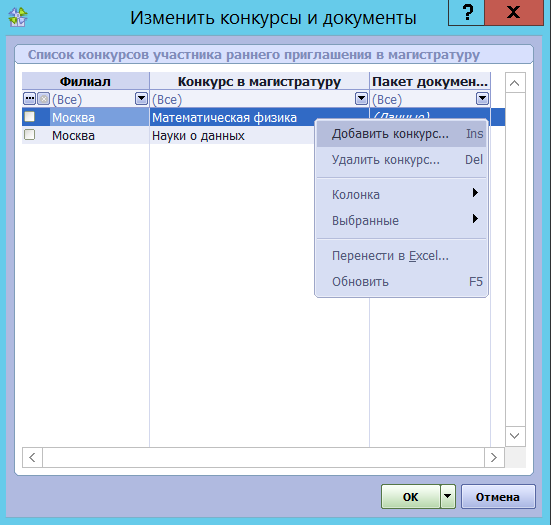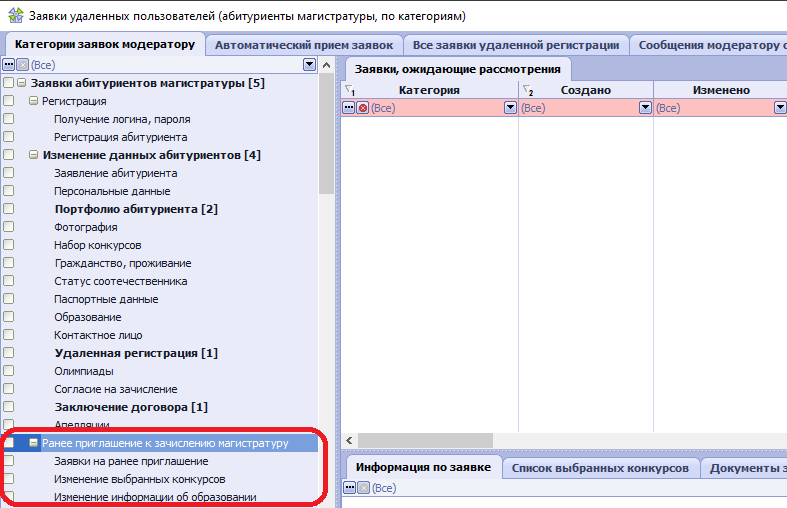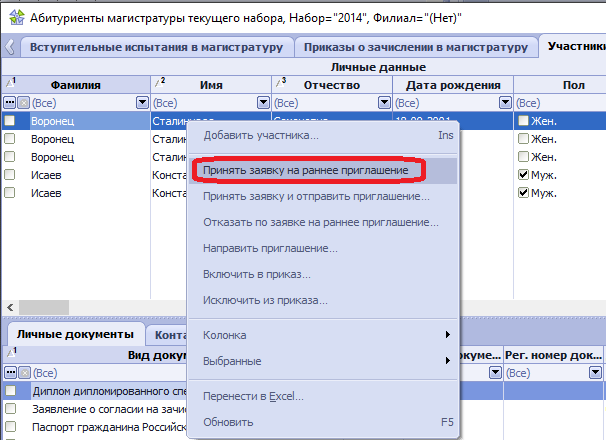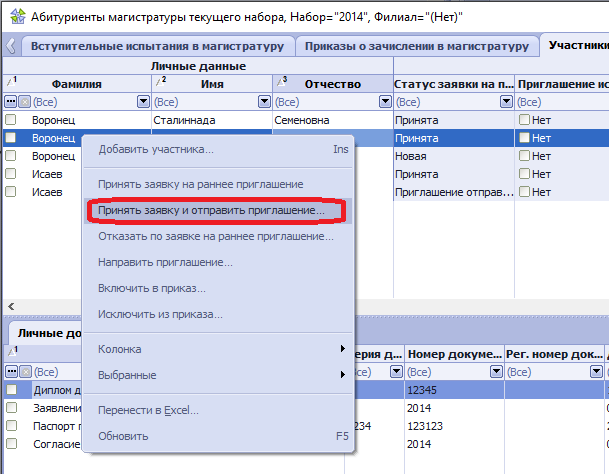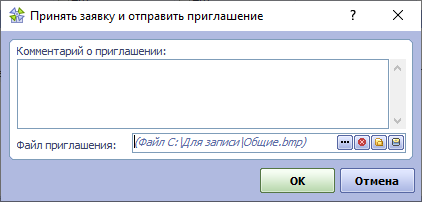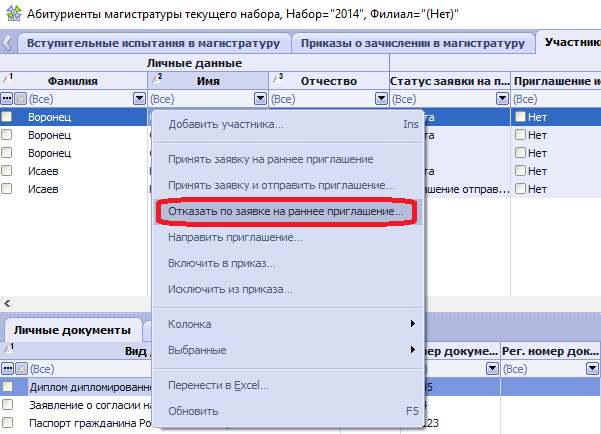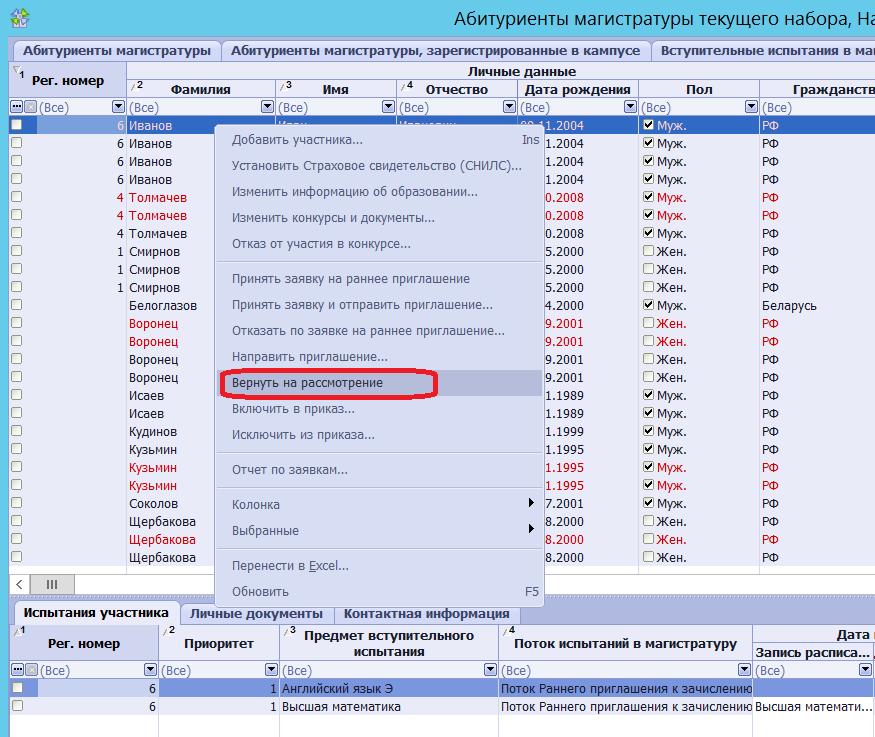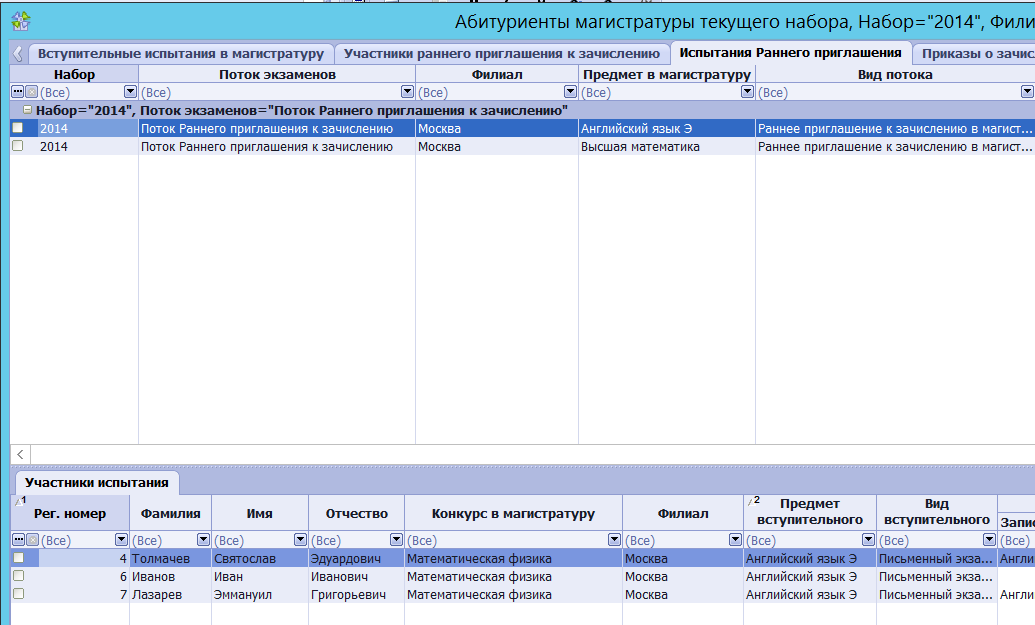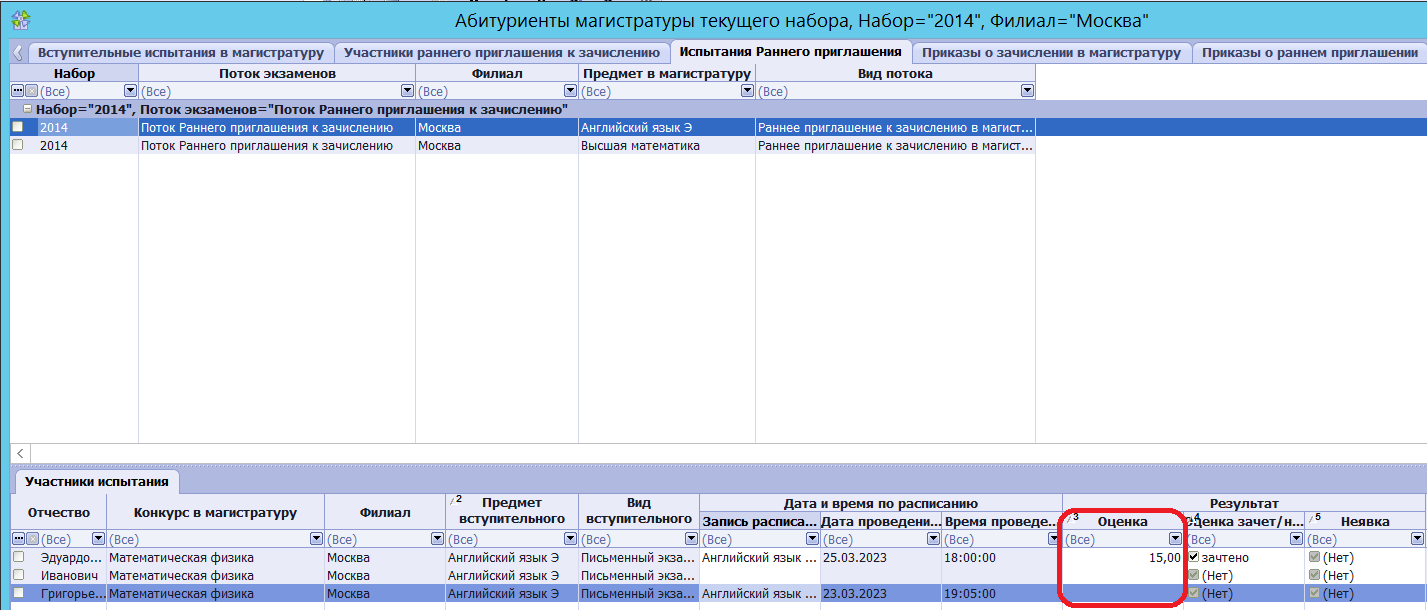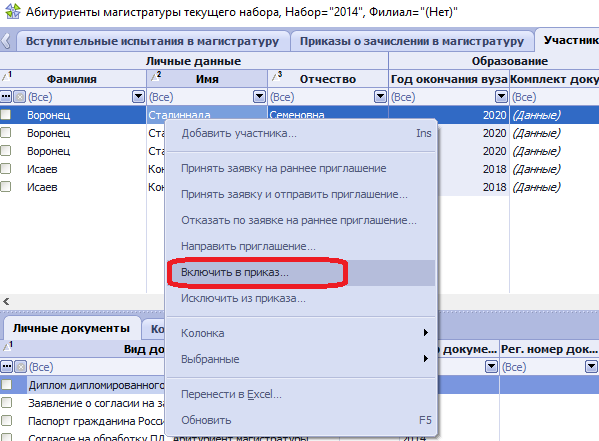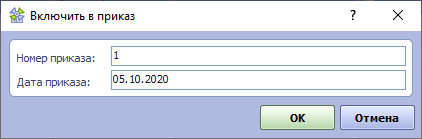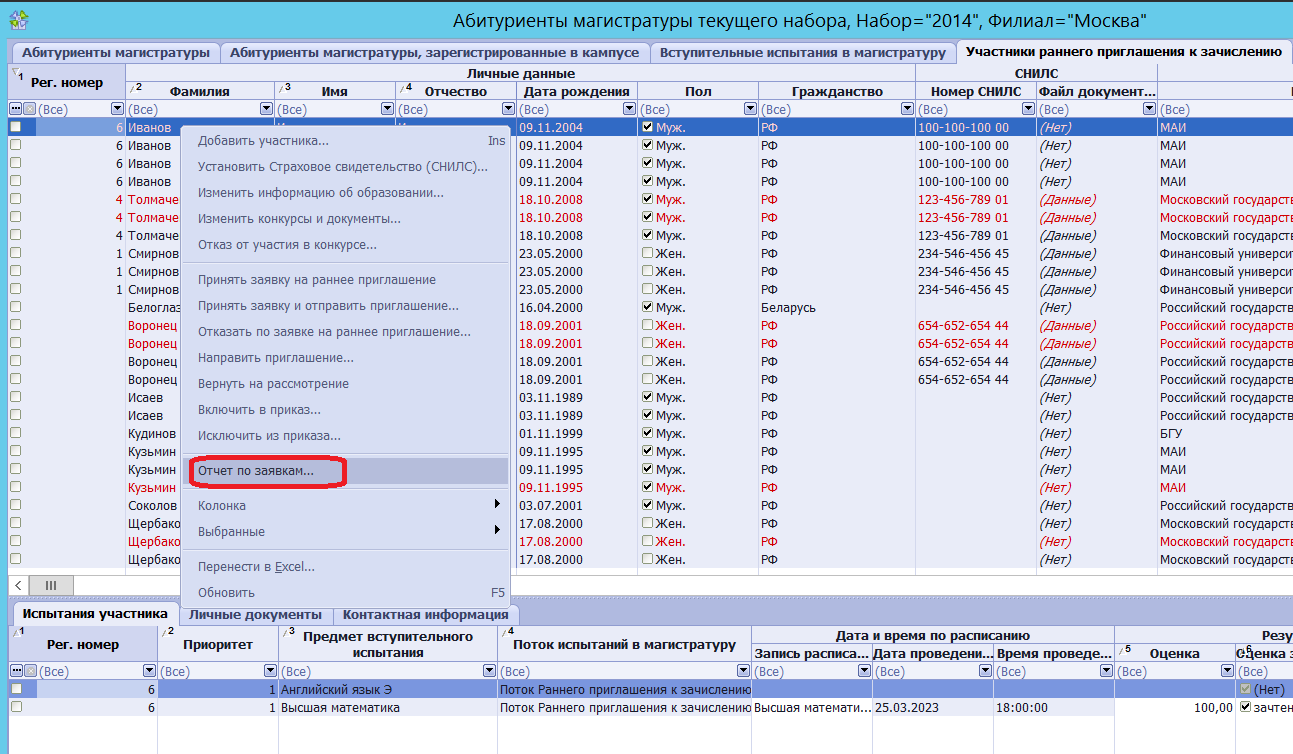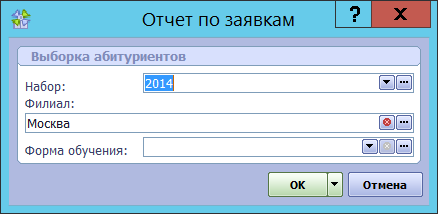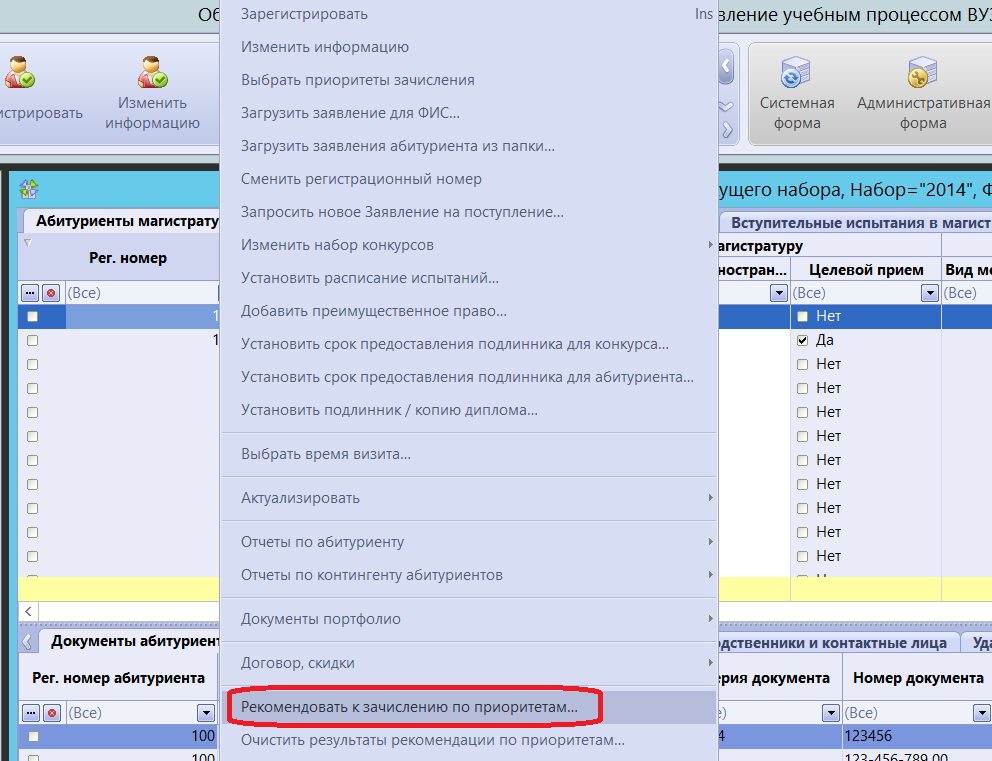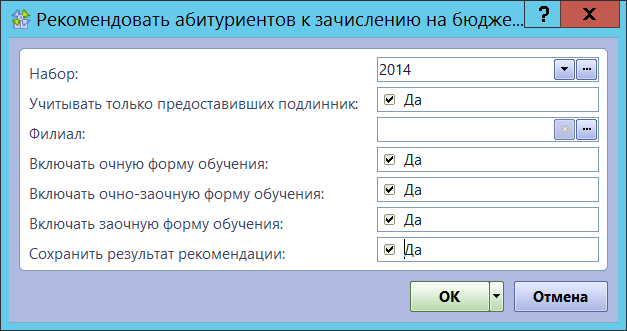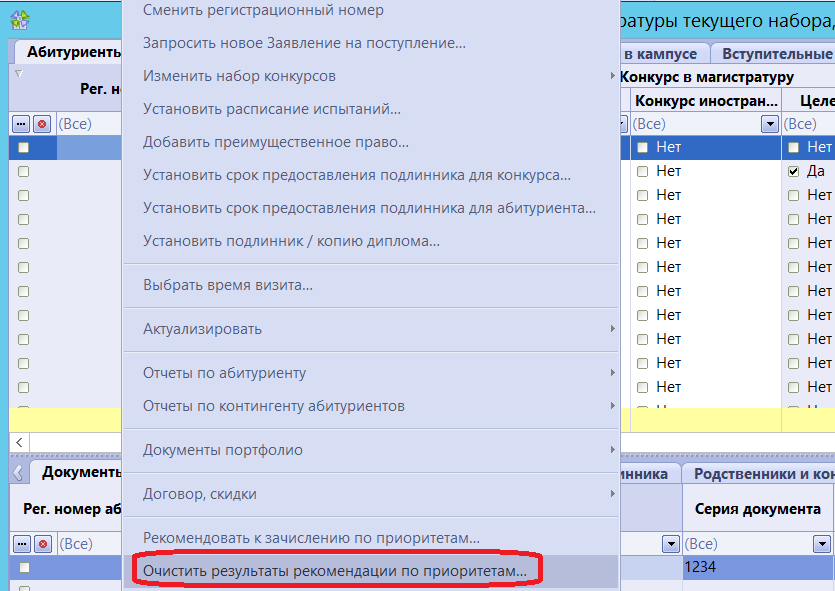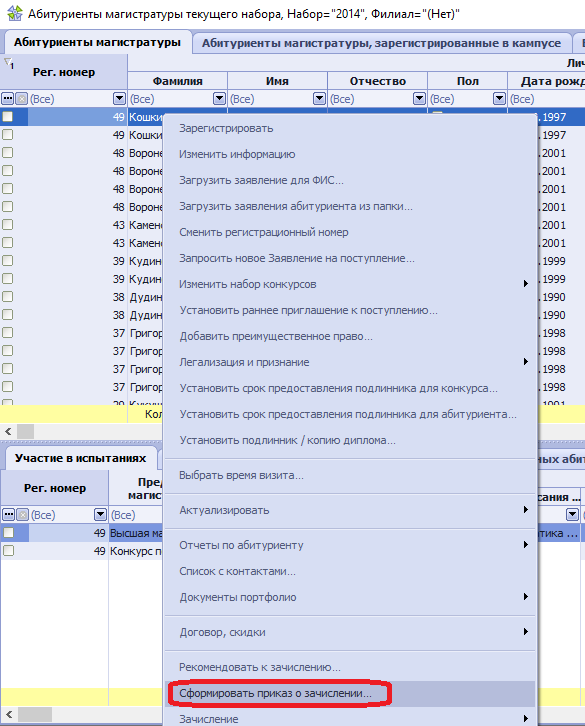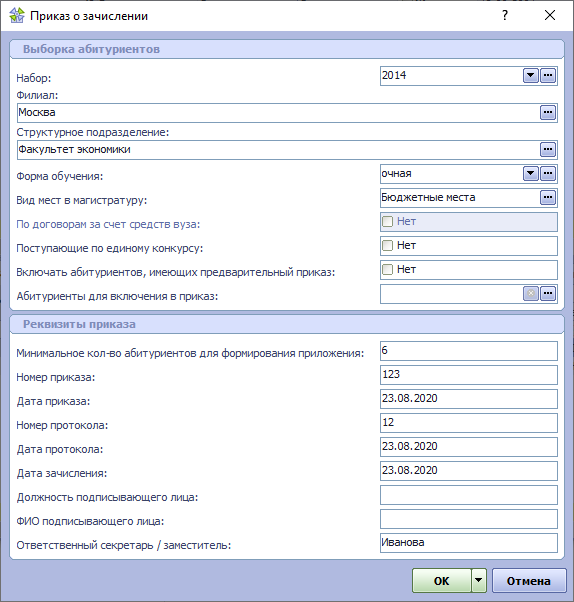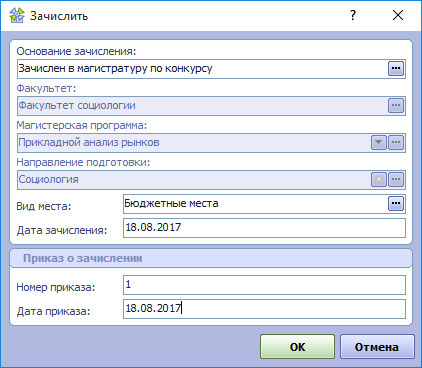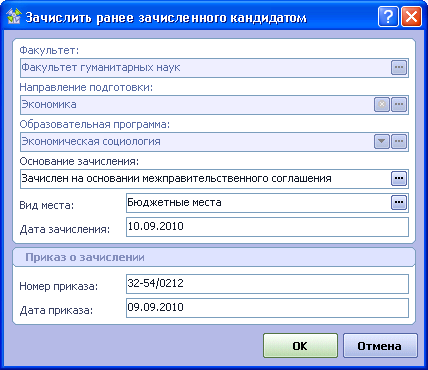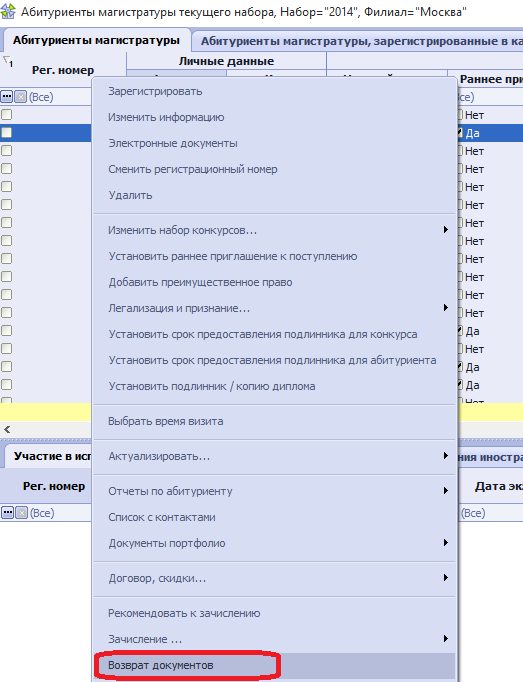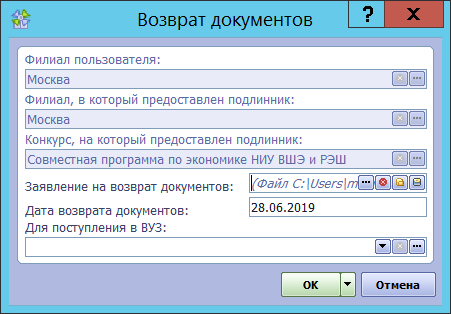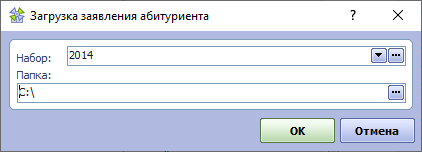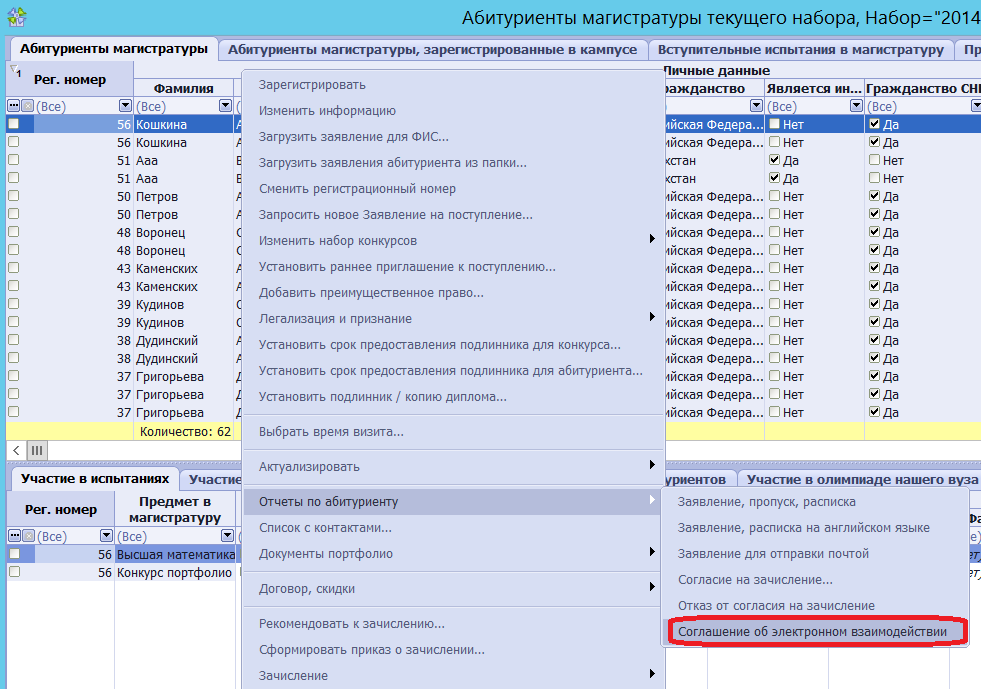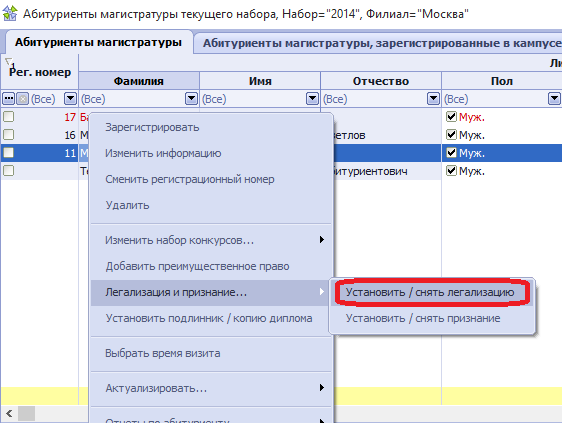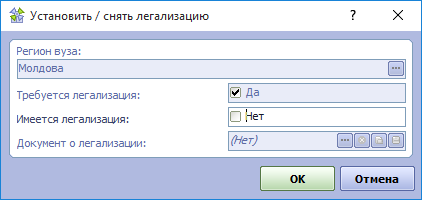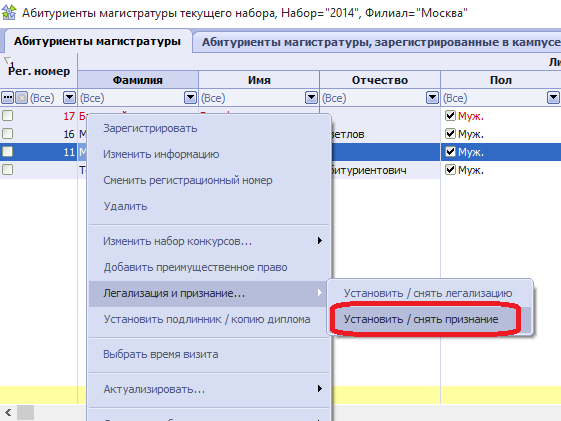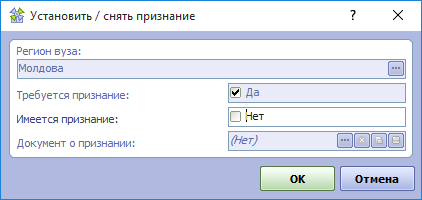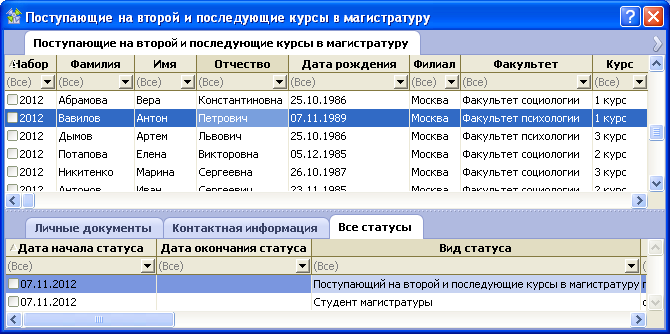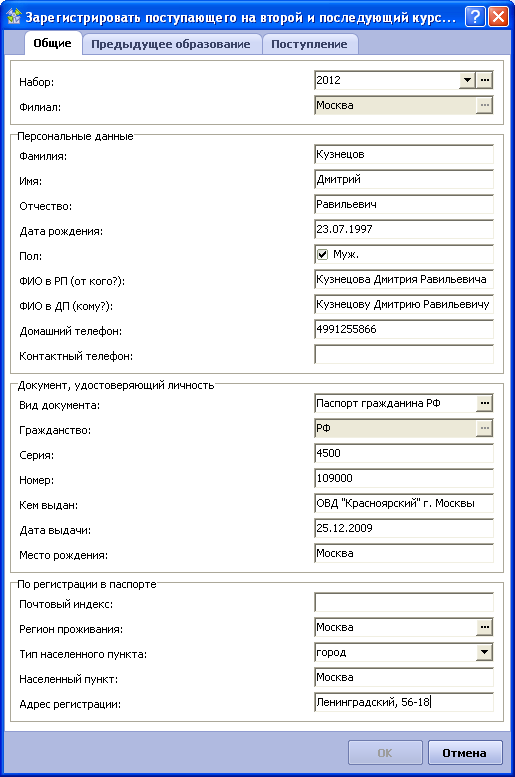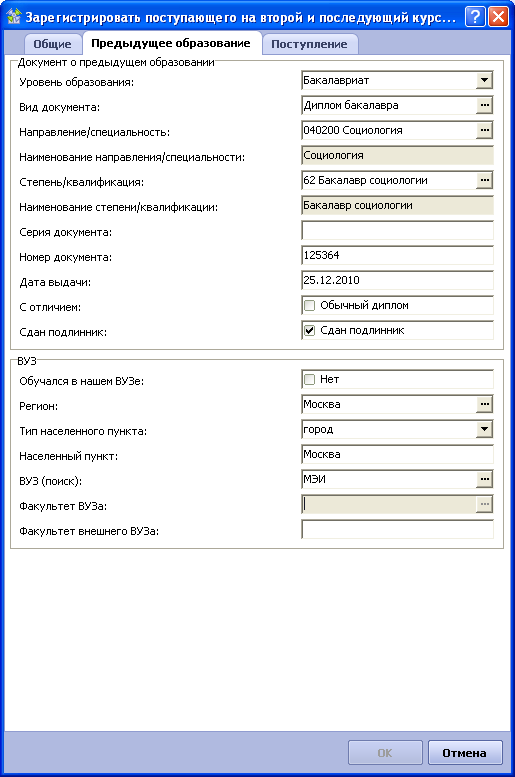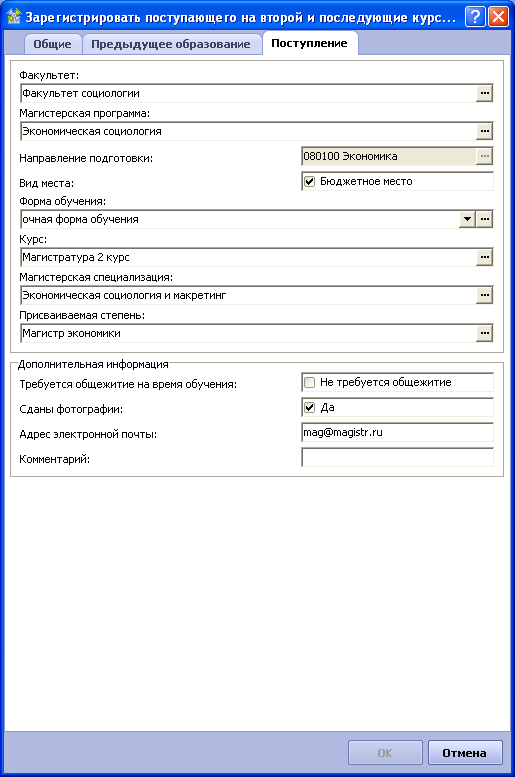В справочнике содержится информация о конкурсах, в рамках которых проводится набор в магистратуру в каждом году набора. Каждый конкурс соответствует одной из реализуемых вузом образовательных программ (магистерских программ).
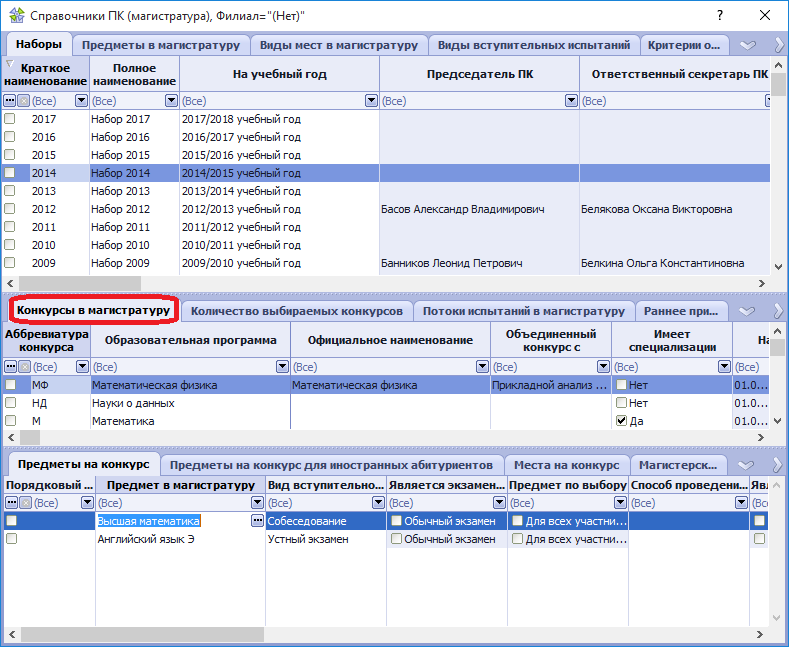
Для добавления конкурса необходимо:
- Выбрать текущий набор в справочнике Наборы в вуз.
- В подчиненном представлении Конкурсы в магистратуру из контекстного меню вызвать действие Добавить конкурс.
- В форме параметров указать следующие данные:
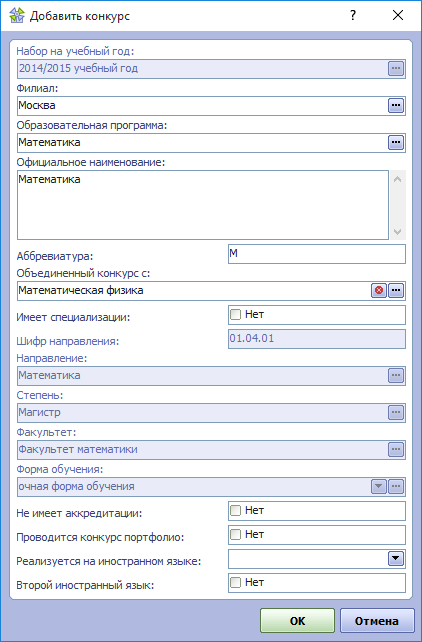
- Набор на учебный год - данный параметр подставляется системой автоматически и его значение недоступно для изменения. Значение параметра повторяет значение свойства На учебный год, заданное для выбранного набора. Если нужно добавить конкурс для другого учебного года, нужно закрыть форму добавления конкурса, выбрать в справочнике Наборы в ВУЗ другой набор и повторить добавление конкурса.
- Филиал - значение этого поля заполняется автоматически при выборе образовательной программы и становится равным филиалу, реализующему выбранную программу. Допустимо изменить связь конкурса с филиалом, если это необходимо.
- Образовательная программа - значение этого параметра выбирается из общевузовского справочника Образовательные программы. Для выбора будут предложены образовательные программы уровня подготовки "Магистратура", имеющие значения "Года начала реализации" и "Года окончания реализации", соответствующие выбранному набору. Каждой образовательной программе уровня "Магистратура" соответствует одна из Магистерских программ.
При выборе образовательной программы нужно обращать внимание не только на ее наименование, но и направление/специальность, по которому она реализуется, а также на шифр направления. В справочнике могут присутствовать одноименные образовательные программы, связанные с разными направлениями и специальностями подготовки.
При выборе одной из образовательных программ будут автоматически заполнены значения большинства следующих ниже полей. Это поля, значения которых зависят от выбранной образовательной программы. Ряд полей станет недоступным для изменения. Это означает, что если значение такого поля представляется неверным, вам нужно выбрать другую образовательную программу.
Если нужной для конкурса образовательной программы не предлагается для выбора, ее можно добавить в справочник Образовательные программы. Процедура добавления программы описана в соответствующем разделе руководства. Добавление новой программы удастся выполнить только в случае, если пользователю предоставлены права на корректировку справочника образовательных программ. Если же таких прав не предоставлено, необходимо обратиться к бизнес-администратору системы с просьбой добавить новую образовательную программу. - Официальное наименование - значение этого поля заполняется автоматически при выборе образовательной программы и становится равным наименованию выбранной программы. Но допустимо изменить наименование конкурса, если это необходимо. Данное наименование будет отображаться при публикации отчетов по контингенту абитуриентов.
- Аббревиатура - это значение необходимо заполнить вручную. Аббревиатура конкурса должна быть по возможности краткой, но должна позволять идентифицировать конкурс. Повтор аббревиатур для разных конкурсов недопустим. Значение аббревиатуры будет использоваться для идентификации записей об абитуриентах, подающих заявление одновременно на несколько конкурсов.
- Объединенный конкурс с - если конкурс проводится объединено с другим конкурсом, то необходимо выбрать другой конкурс. Важно!
При выборе абитуриентом данного конкурса, автоматически будет добавляться запись о конкурсе, с которым объединен конкурс. - Имеет специализации - значение этого поля не определяется выбранной образовательной программой. По умолчанию поле получает значение "Нет", что означает, что специализаций в рамках программы нет. Изменять это значение на "Да" нужно только в случаях, когда подготовка магистров в рамках образовательной программы проводится по специализациям. Важно!
Если для признака Имеет специализации установить значение "Да", то в личном кабинете абитуриента магистратуры при выборе образовательной программы необходимо будет выбрать специализацию. - Факультет - значение этого поля заполняется автоматически при выборе образовательной программы и становится равным факультету, реализующему выбранную программу. Изменять связь конкурса с факультетом недопустимо.
- Шифр направления, Направление, Степень, Форма обучения - значения этих полей заполняются автоматически при выборе образовательной программы и определяются выбранной программой. Изменять эти значения применительно к конкурсу недопустимо.
- Не имеет аккредитации - значение этого поля не определяется выбранной образовательной программой. По умолчанию поле получает значение "Нет", что означает, что аккредитация у программы есть. Изменять это значение на "Да" нужно только в случаях, когда выбранная образовательная программа не имеет аккредитации на момент начала набора. Это значение будет использоваться при формировании текстов заявлений абитуриентов. В заявлении будет выведена фраза о том, что абитуриент проинформирован об отсутствии государственной аккредитации у выбранной им программы.
- Проводится конкурс портфолио - для этого признака нужно задать значение "Да", если для набора на программу проводится конкурс портфолио (конкурс документов).
- Реализуется на иностранном языке - значение этого поля нужно заполнять только в случаях, когда программа реализуется НЕ на русском языке (для русского языка значение нужно оставить пустым). Для заполнения этого поля нужно из выпадающего списка выбрать тот иностранный язык, на котором реализуется программа.
- Второй иностранный язык - для этого признака нужно задать значение "Да", если в рамках образовательной программы установлена специализация по разным языкам.
- Нажать кнопку ОК.
Удаление конкурса осуществляется при помощи пункта контекстного меню " Удалить ". Удалить запись о конкурсе можно только в том случае, если на нее нет ссылок из других разделов системы. Это означает, что удалить запись справочника удастся только в том случае, если в системе нет зарегистрированных на этот конкурс абитуриентов и т.д. При попытке удаления записи, связанной с существующими, пользователь увидит сообщение об ошибке.
Кроме свойств конкурса, указываемых при добавлении, конкурс имеет следующие дополнительные атрибуты:
- Число бюджетных мест (автоматически вычисляемое поле на основании справочника Виды мест в магистратуру)
- Число коммерческих мест (автоматически вычисляемое поле на основании справочника Виды мест в магистратуру)
- Проходной балл (заполняется вручную)
- Проходной балл на коммерческие места (заполняется вручную)
- Полная стоимость обучения (заполняется вручную)
- Действуют скидки по недобору проходного балла (вычисляется на основании справочника Скидки по результатам испытаний)
- Не публиковать списки абитуриентов - если требуется исключить список абитуриентов конкурса из публикации отчетов "Пофамильный перечень" и "Публикация БД по абитуриентам магистратуры", то для конкурса в данной колонке нужно установить значение "Да".
- Дата начала набора и Дата окончания набора - с помощью данных полей задается период, в который конкурс будет доступным для выбора в личном кабинете абитуриента магистратуры.
- Дата начала дополнительного набора и Дата окончания дополнительного набора - с помощью данных полей задается период дополнительного набора, в который конкурс будет доступным для выбора в личном кабинете для абитуриентов магистратуры поступающим на коммерческие места.
- Дата окончания удаленной регистрации дополнительного набора - устанавливается ограничение периода удаленной регистрации в период дополнительного набора с помощью личного кабинета абитуриента магистратуры.
- Дата начала заселения в общежитие, Дата окончания заселения в общежитие, Дата начала заселения иностранных абитуриентов и Дата окончания заселения иностранных абитуриентов - с помощью данных полей задается период заселения абитуриентов, в который будет осуществляться рассылка при проведении процедуры заселения (см. Заселение поступивших студентов и Заселение иностранных абитуриентов).
- Дата и время начала заключения договоров и Дата и время окончания заключения договоров.
- Дата начала публикации списков и Дата окончания публикации списков зарегистрированных.
- Дата начала публикации списков рекомендованных по приоритетам и Дата окончания публикации списков рекомендованных по приоритетам.
- Раннее приглашение к зачислению данный признак позволяет выделить конкурсы, для которых будет доступна функциональность по раннему приглашению к зачислению абитуриентов магистратуры.
- Дата начала и окончания первого и второго этапов раннего приглашения.
Каждый конкурс (магистерская программа) должен быть снабжен дополнительной информацией (подчиненные справочники): предметы, сдаваемые при поступлении на данную программу, виды мест и другие. Данная информация располагается в соответствующих подчиненных таблицах.
Также у каждого конкурса есть признак " Набор закрыт ", позволяющий гибко работать в процессе приемной комиссии с расписанием наборов. Отмеченные данным признаком конкурсы не будут предложены при регистрации абитуриентов.
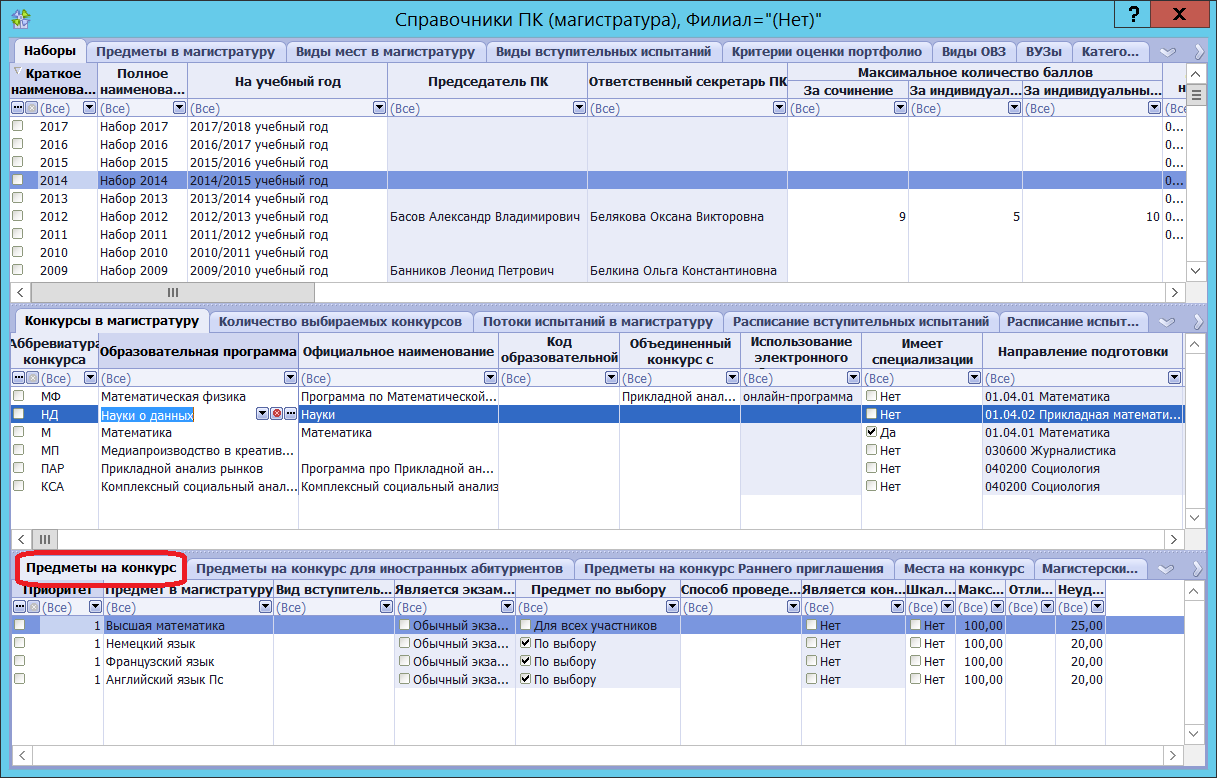
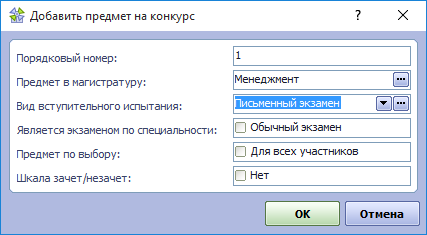
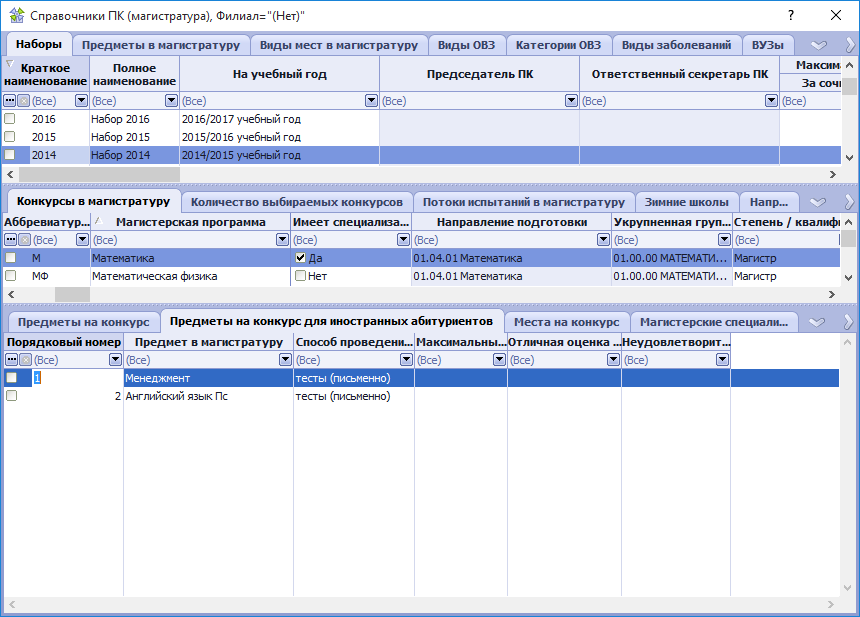
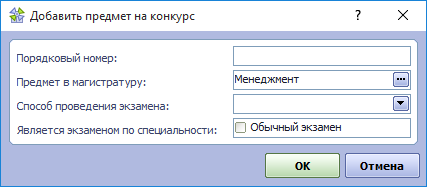
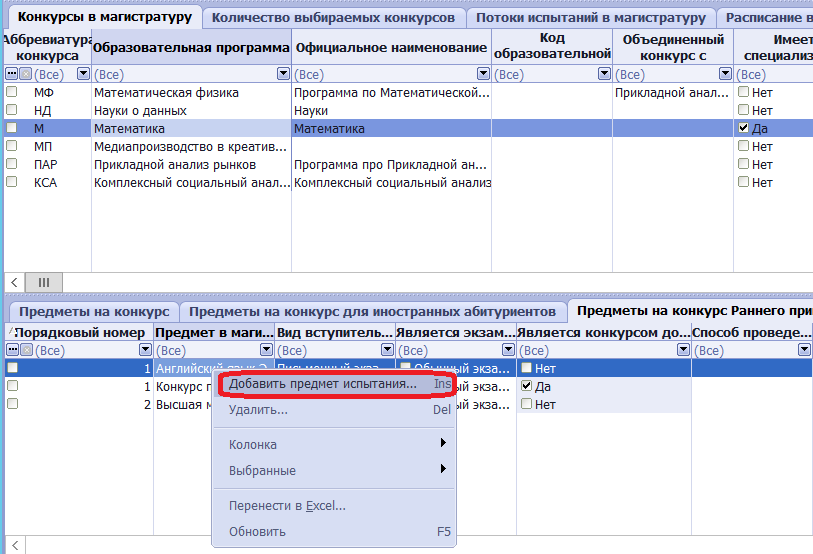

 .
.  ).
). 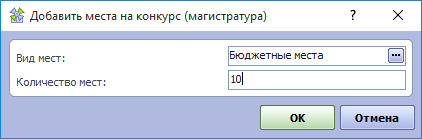


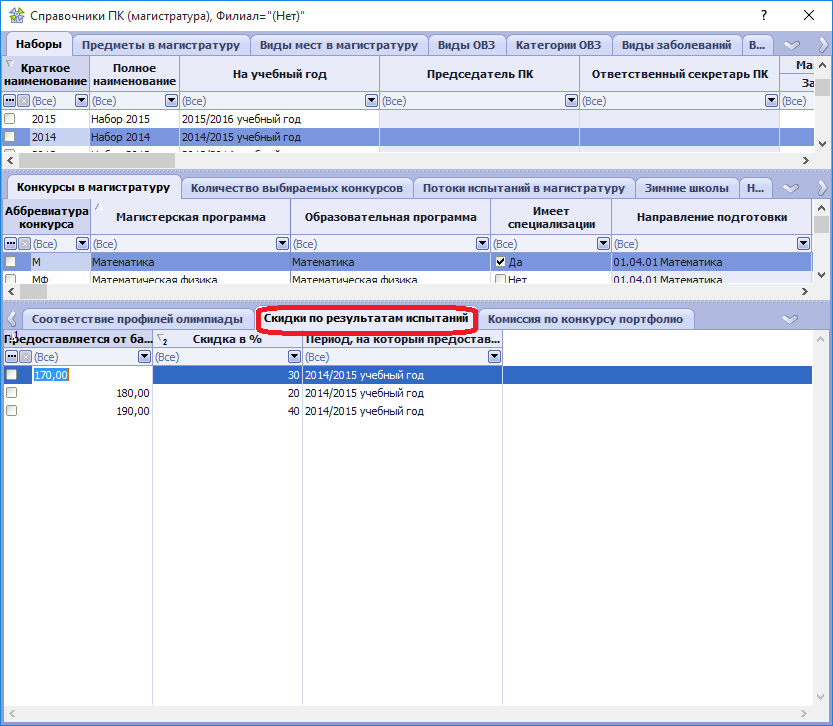
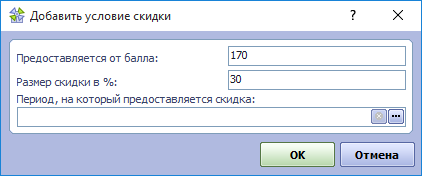
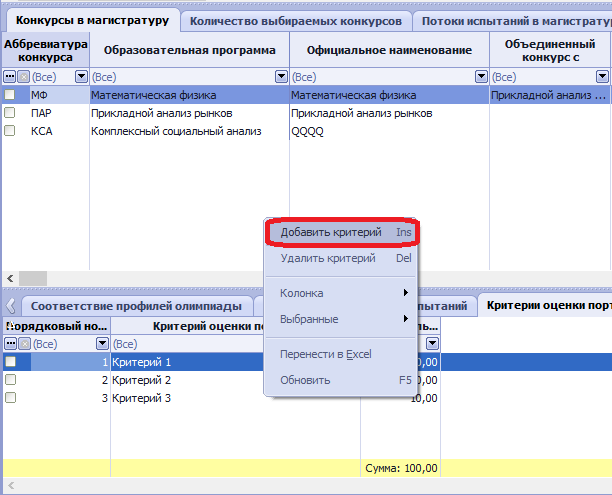
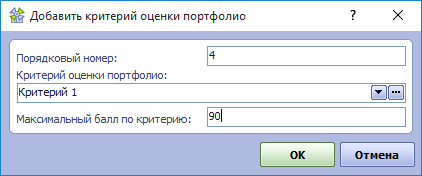

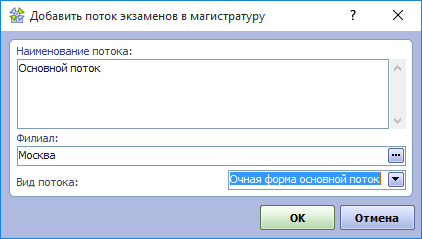
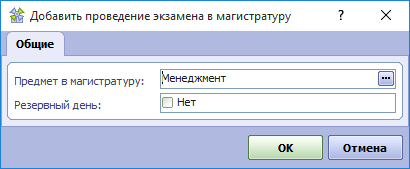
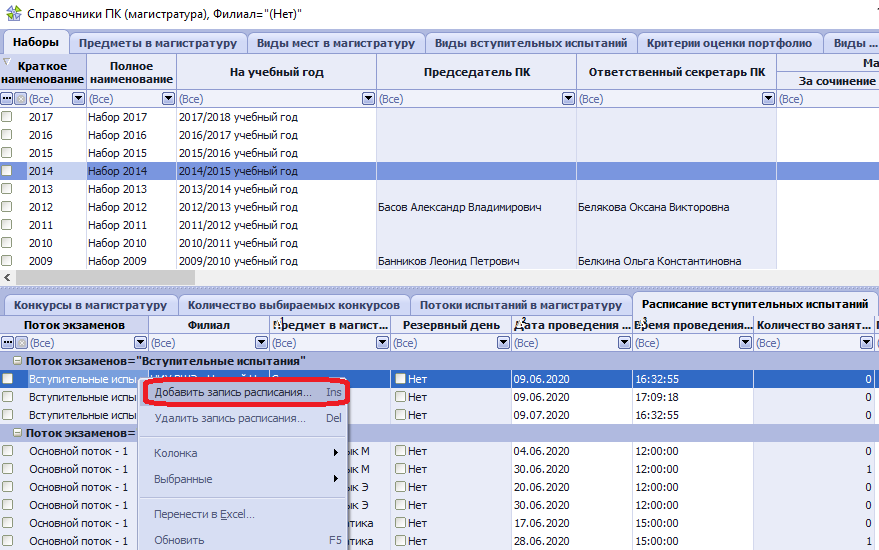
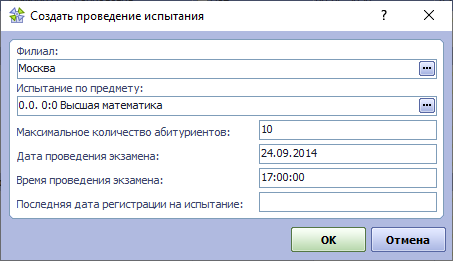
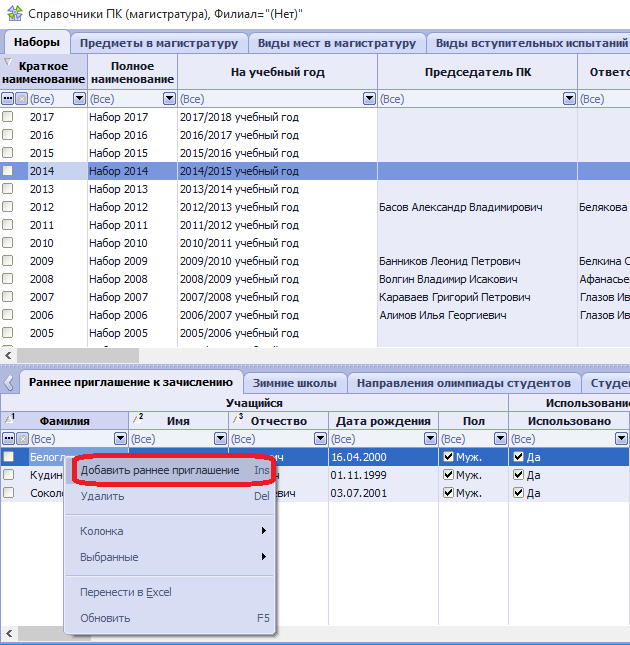
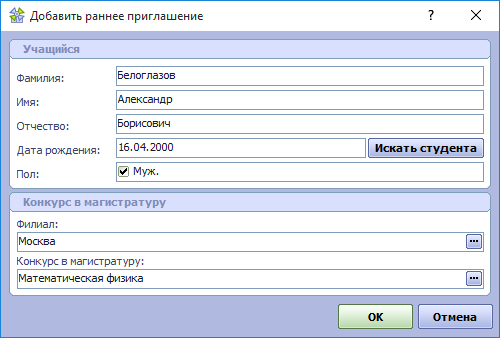
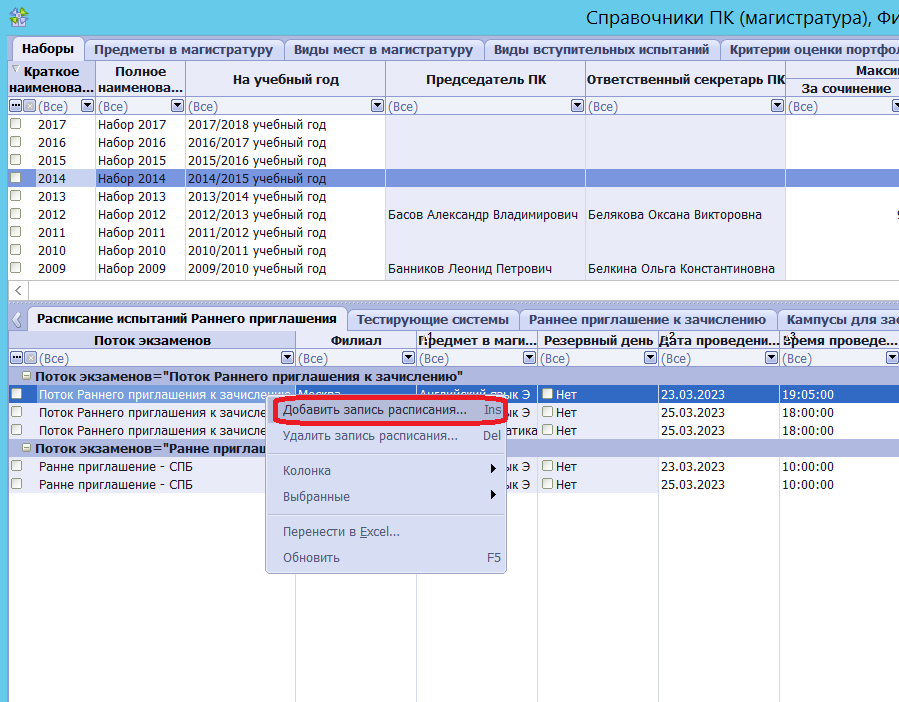
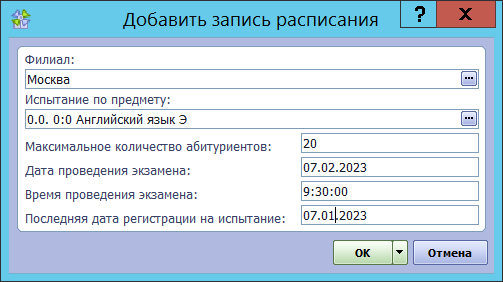

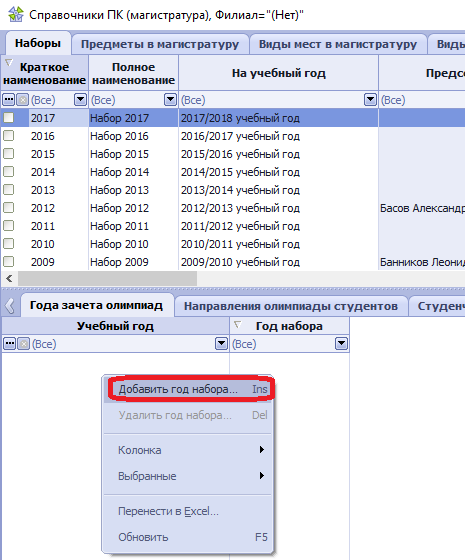
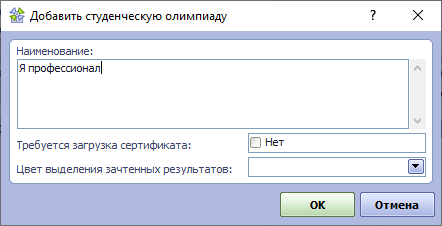
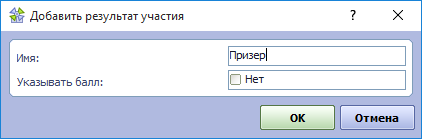 .
. 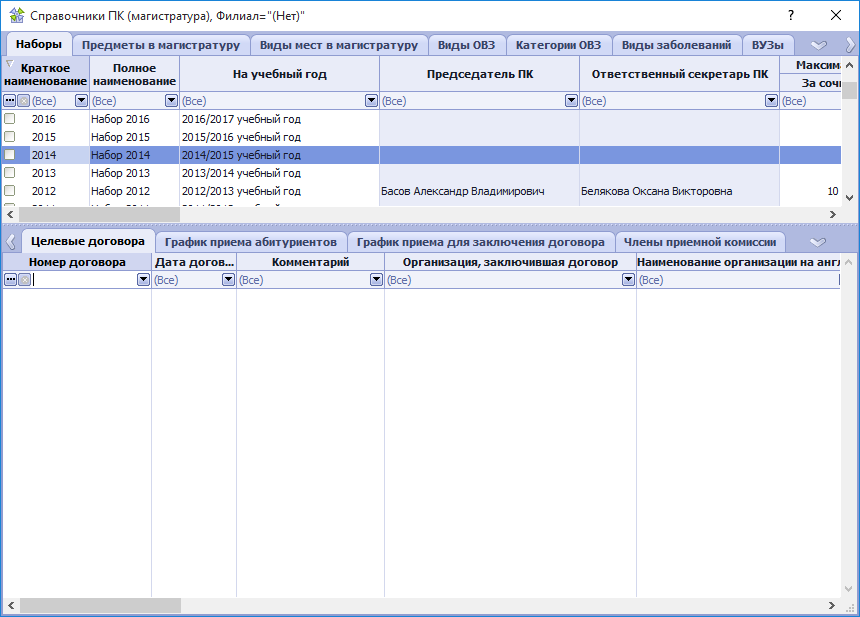
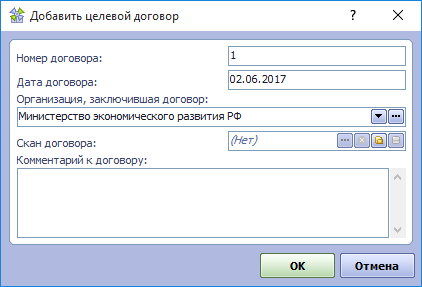
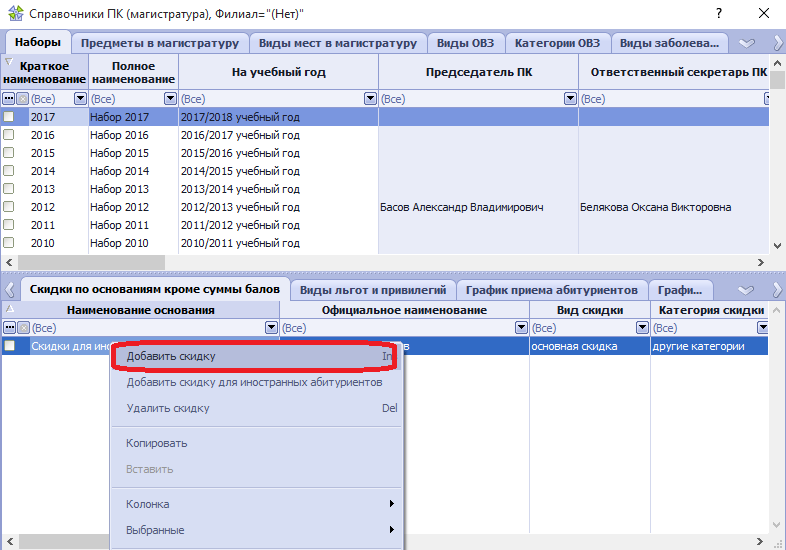
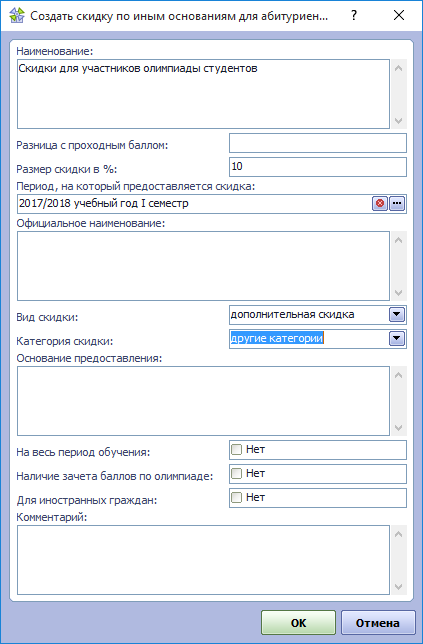
 период обучения, в рамках которого будет действовать скидка. Для скидок на весь период обучения можно не заполнять.
период обучения, в рамках которого будет действовать скидка. Для скидок на весь период обучения можно не заполнять.  установить значение "Да" для видов скидок, действующих на весь период обучения, и "Нет" для видов скидок, действующих не весь период обучения.
установить значение "Да" для видов скидок, действующих на весь период обучения, и "Нет" для видов скидок, действующих не весь период обучения. 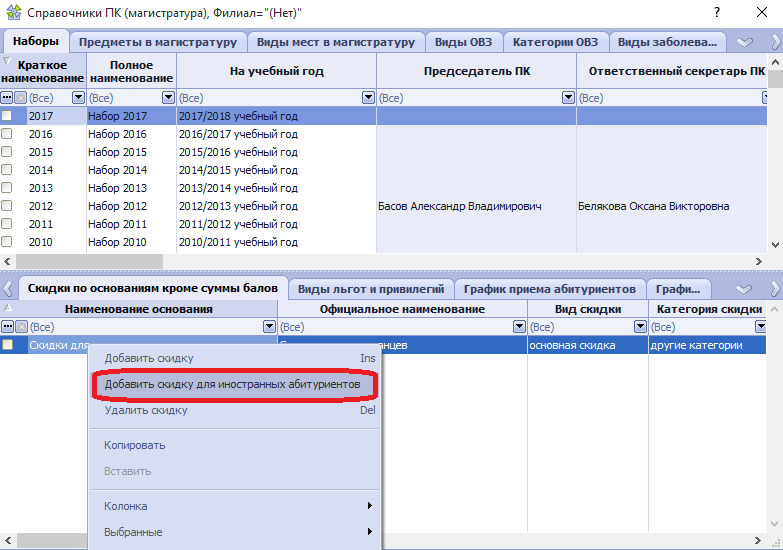
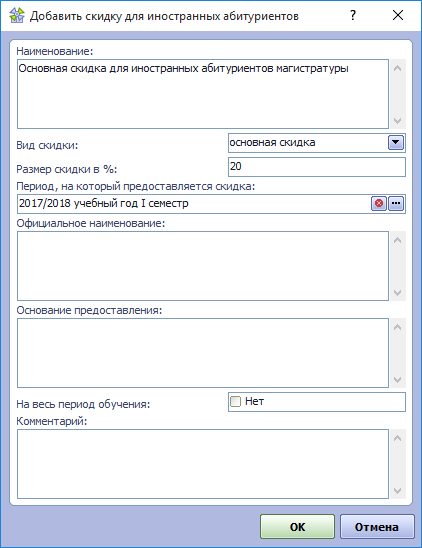
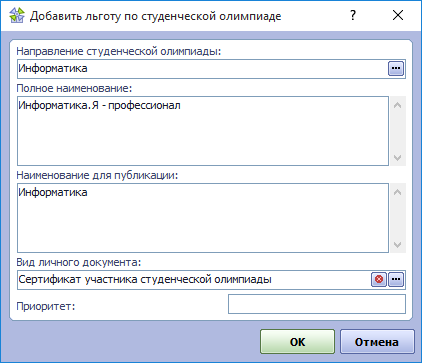
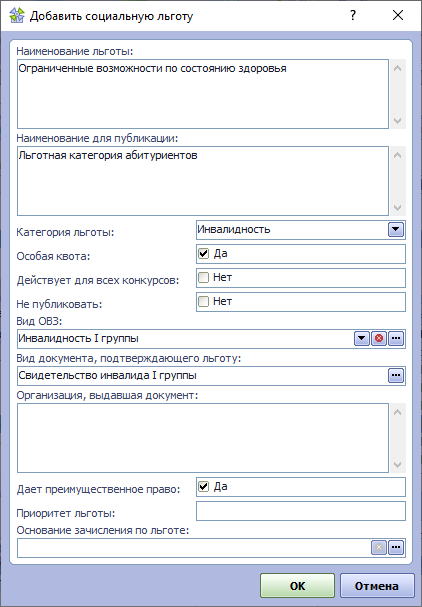
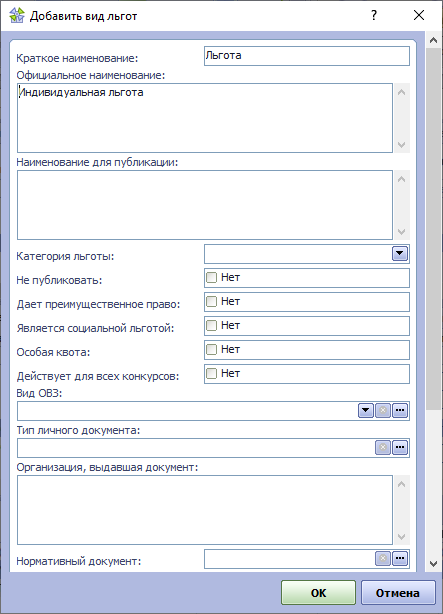
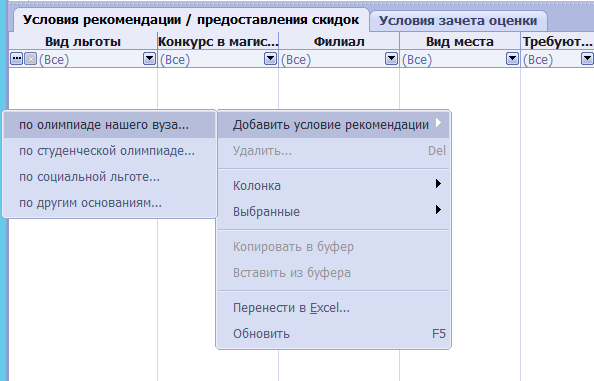
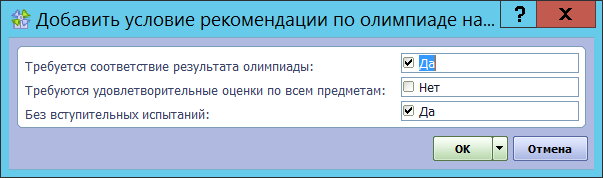


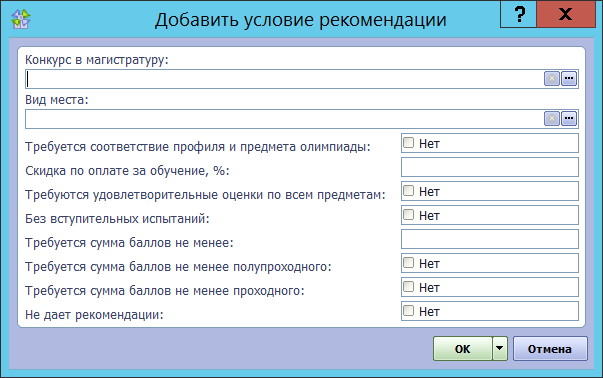
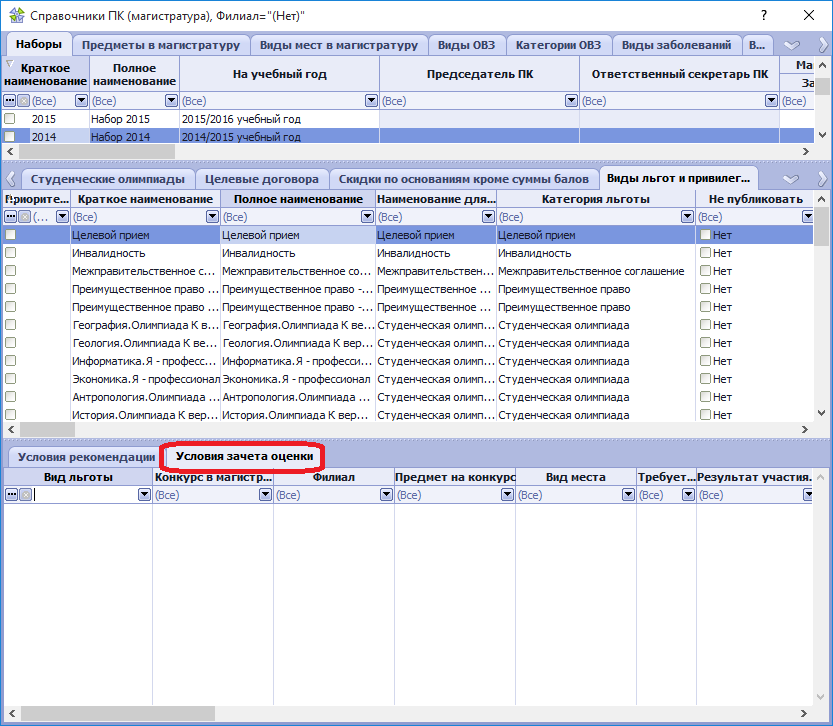
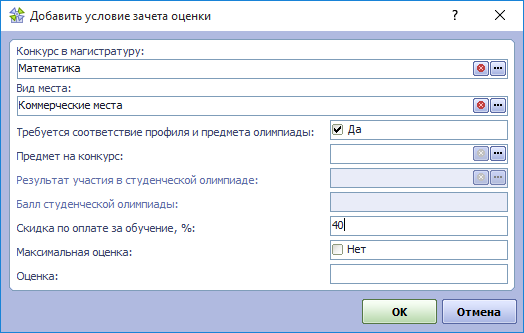
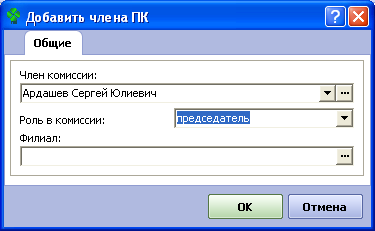

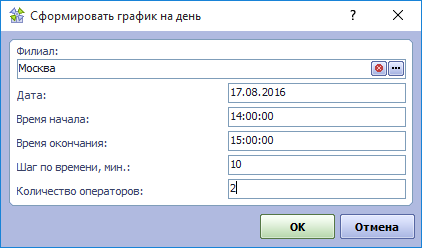
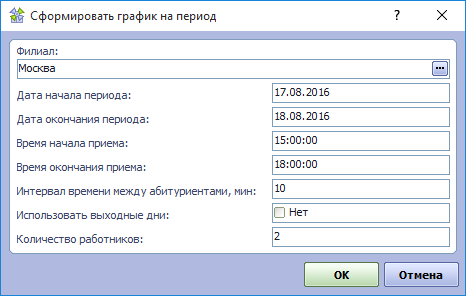
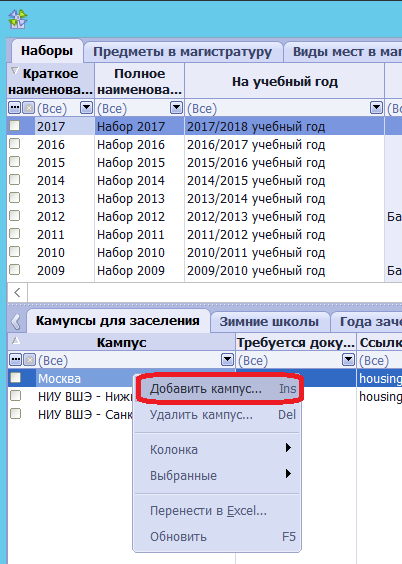
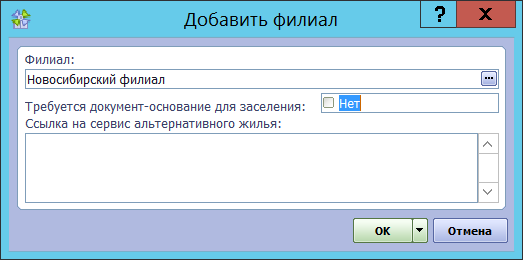
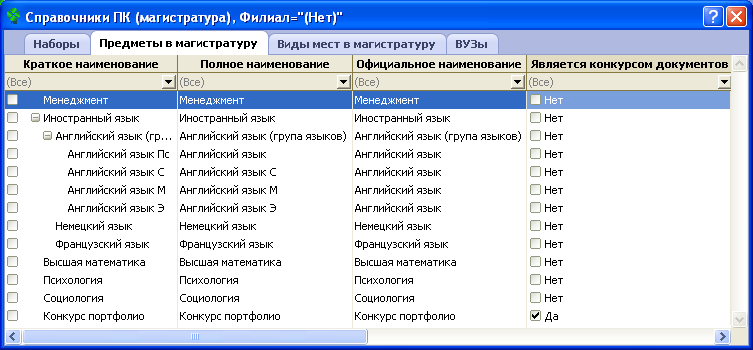
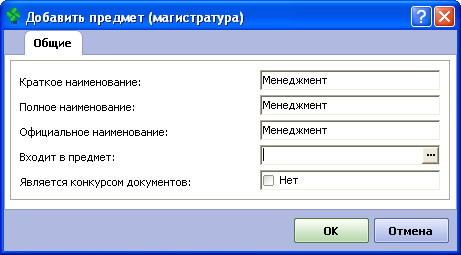
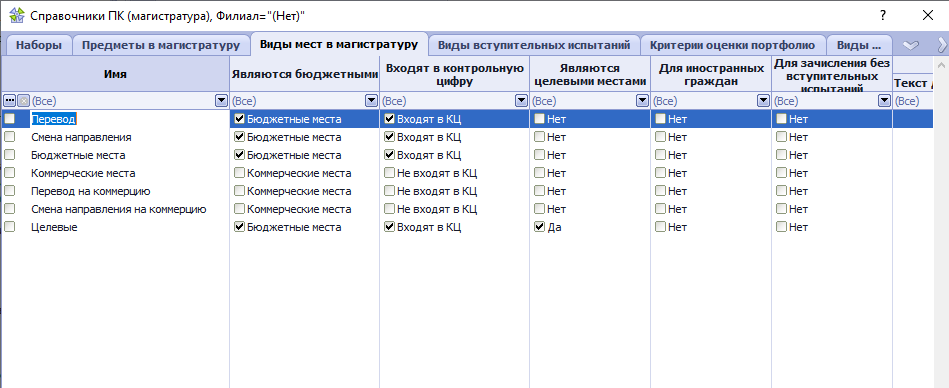
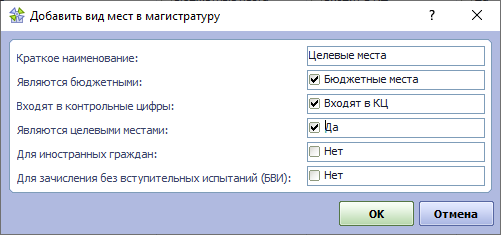
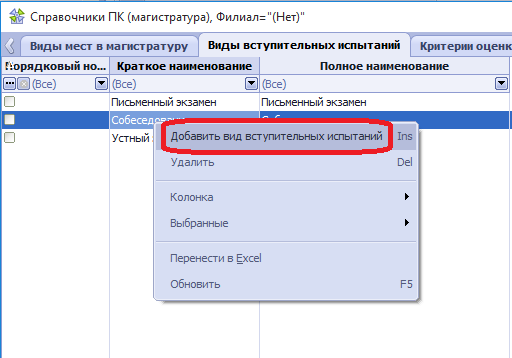
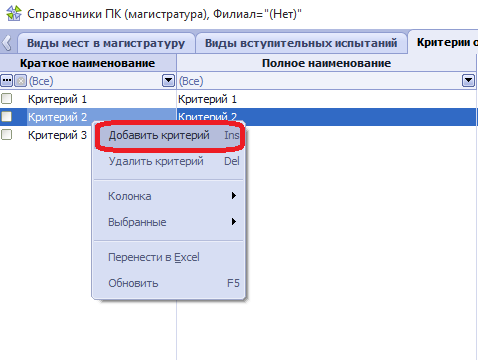

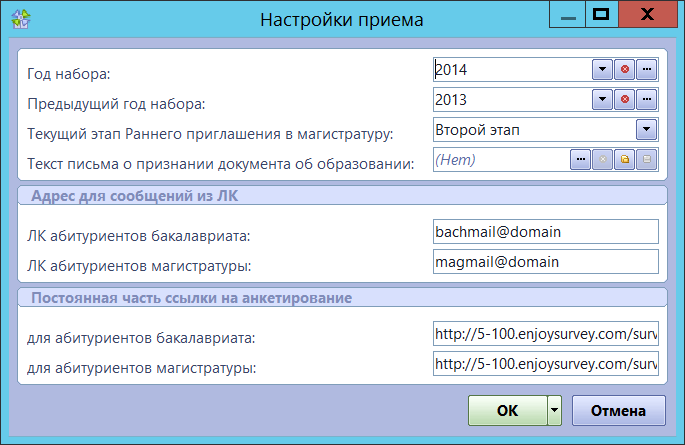
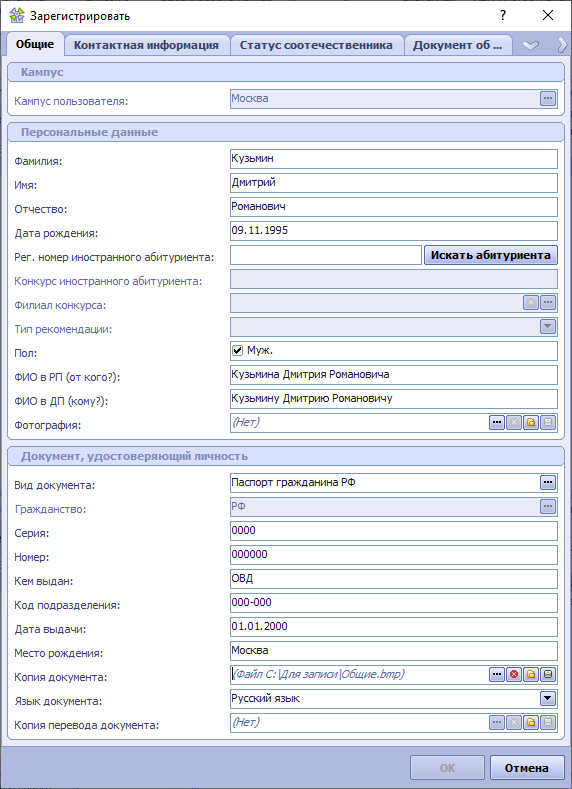
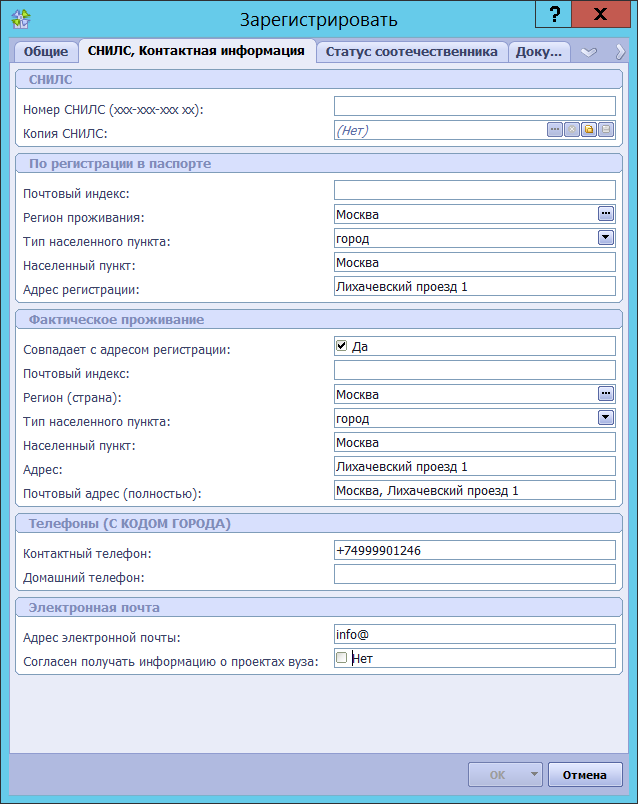
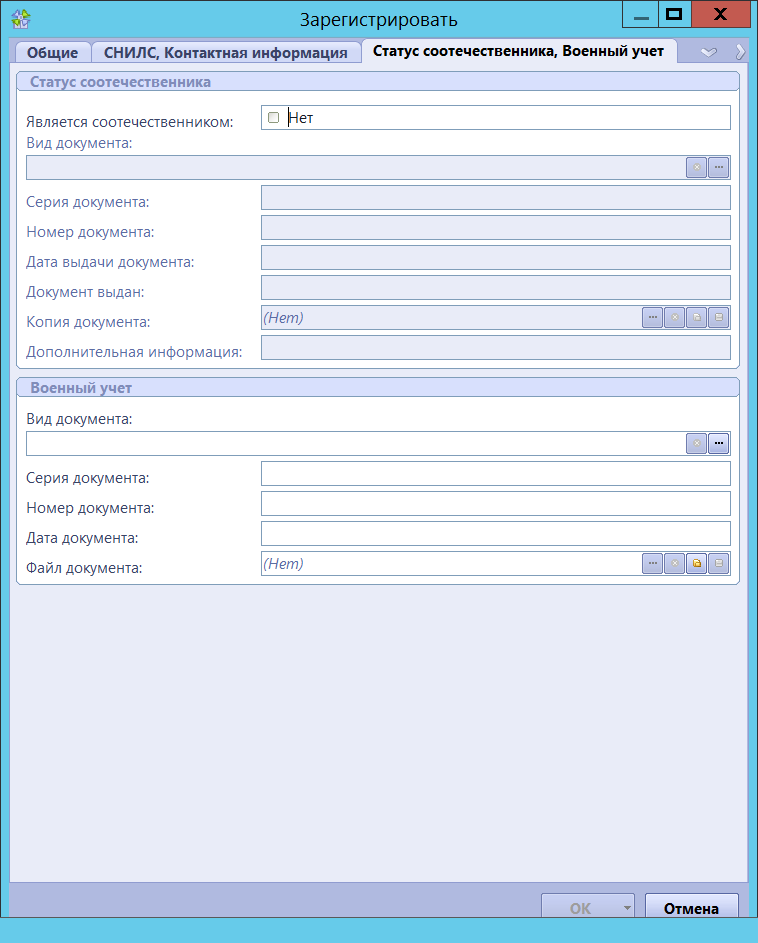
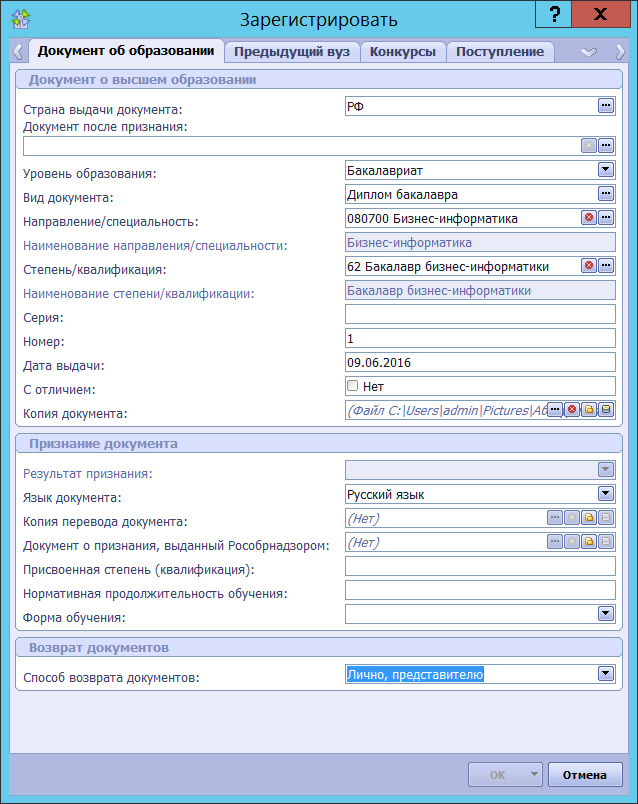
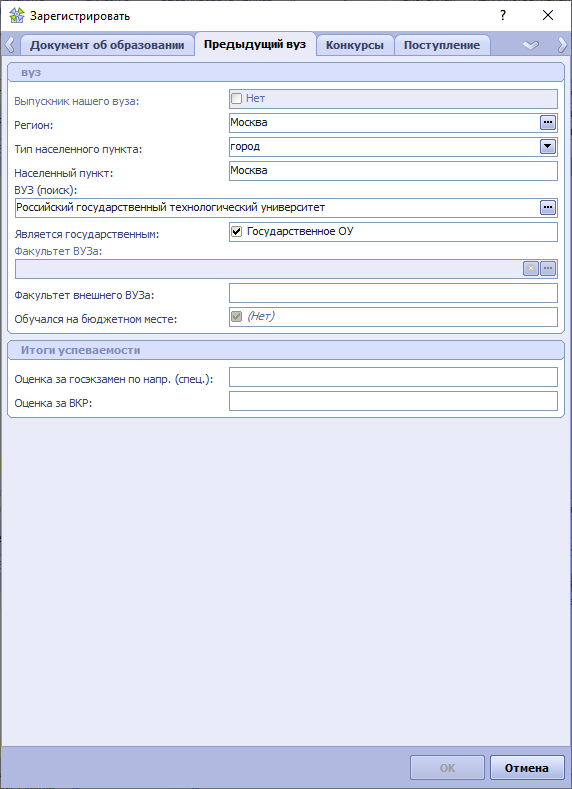
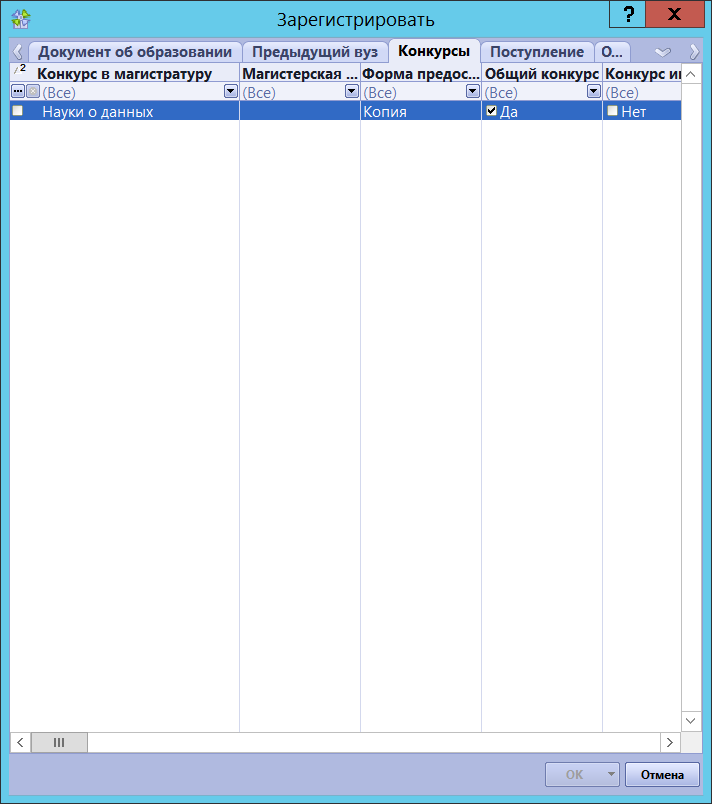
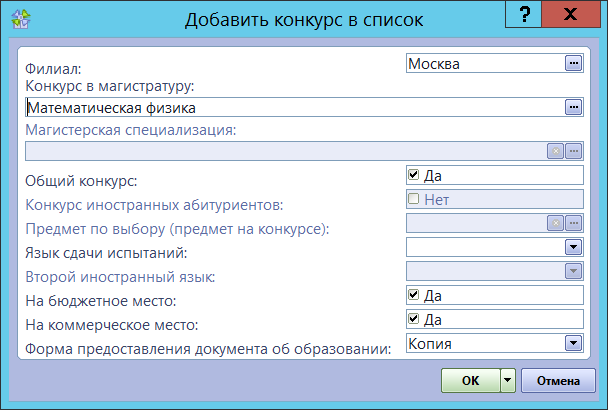
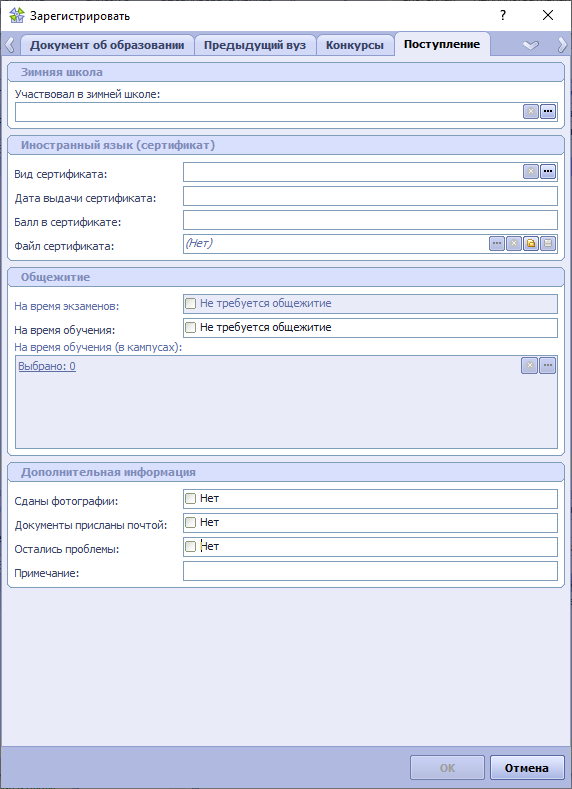
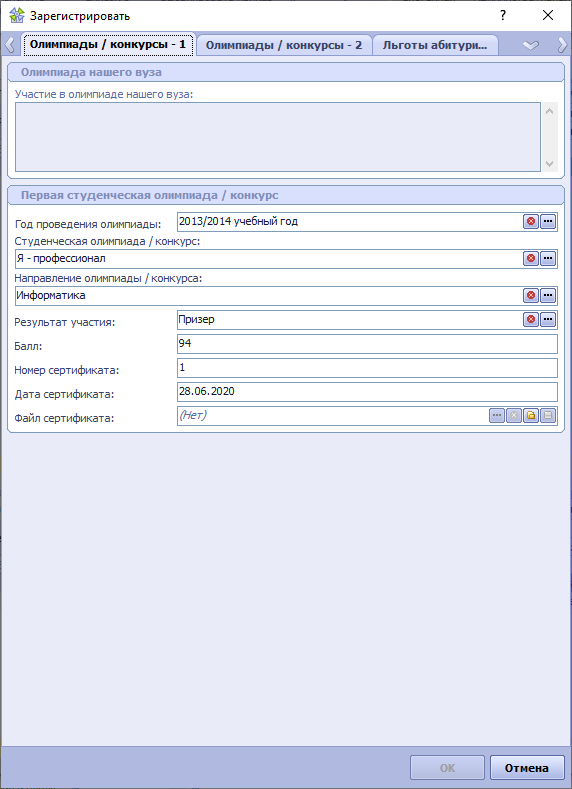
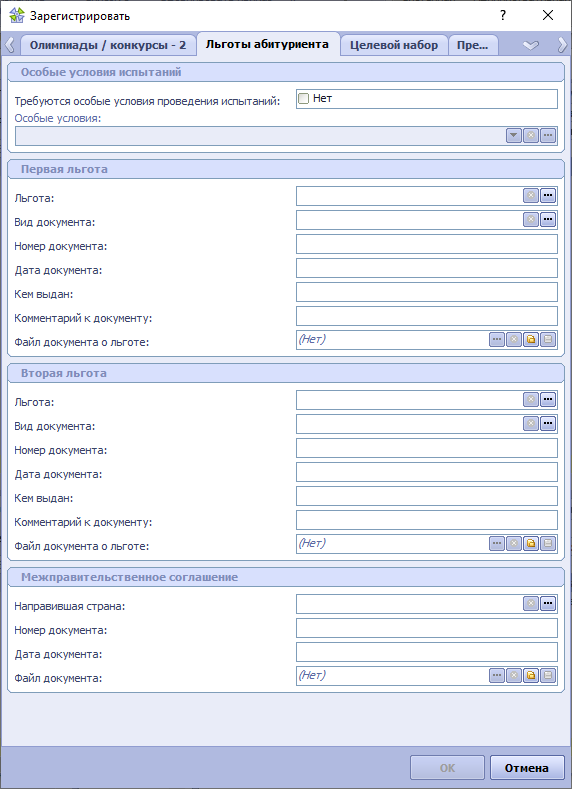
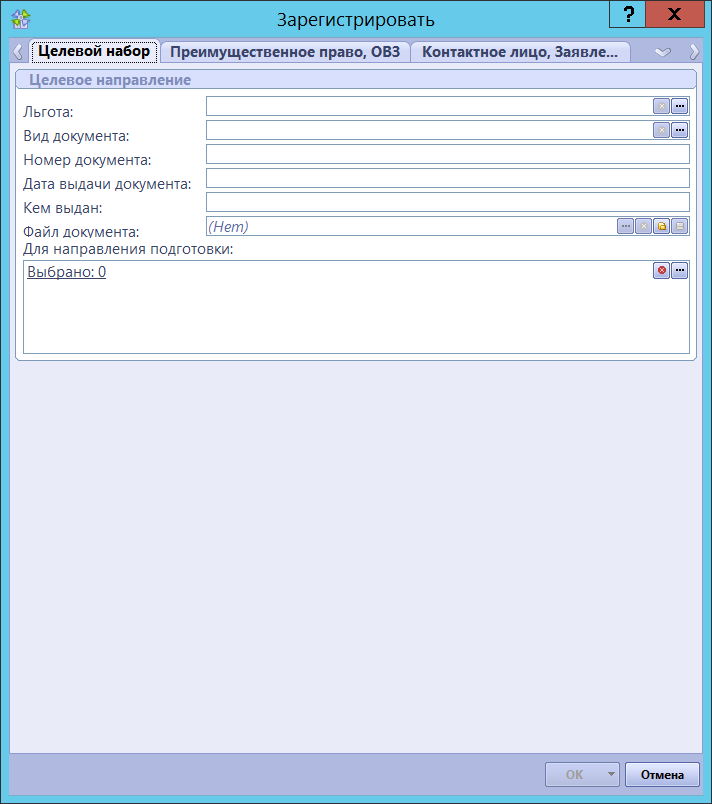
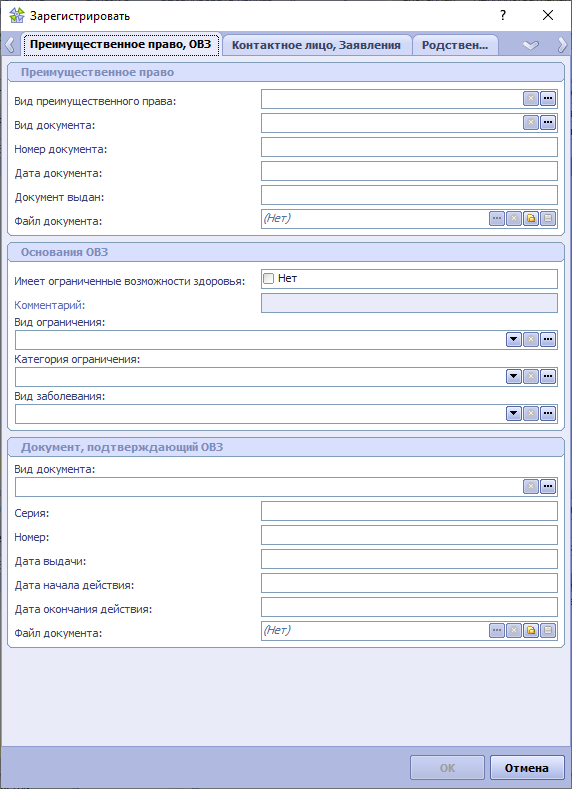
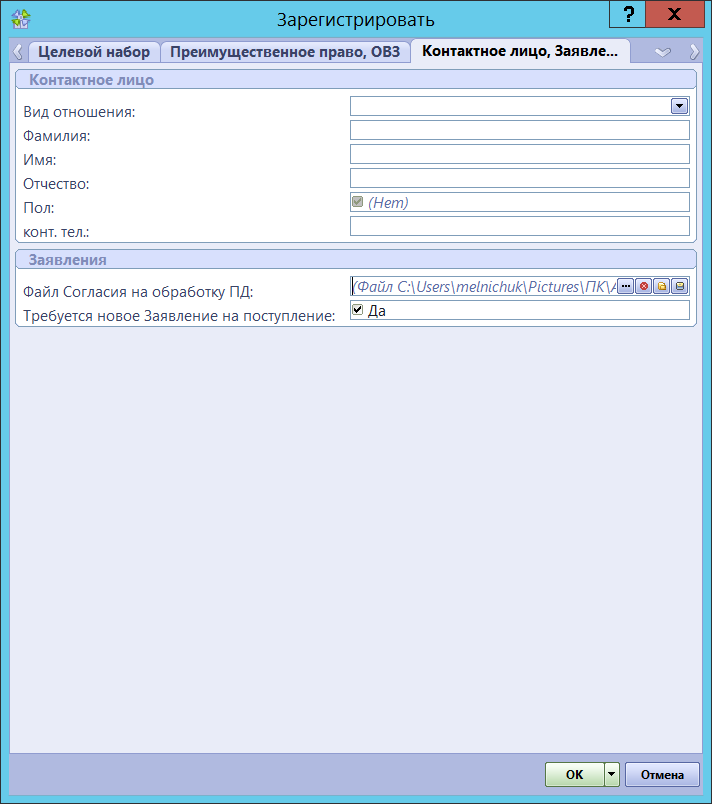
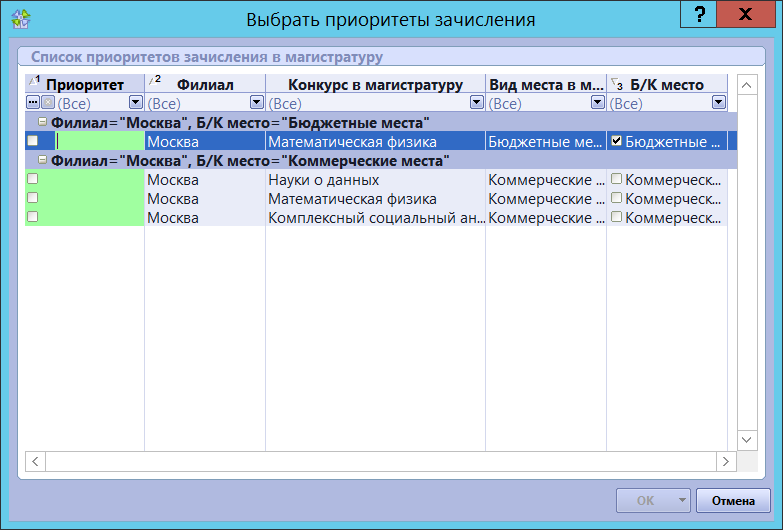
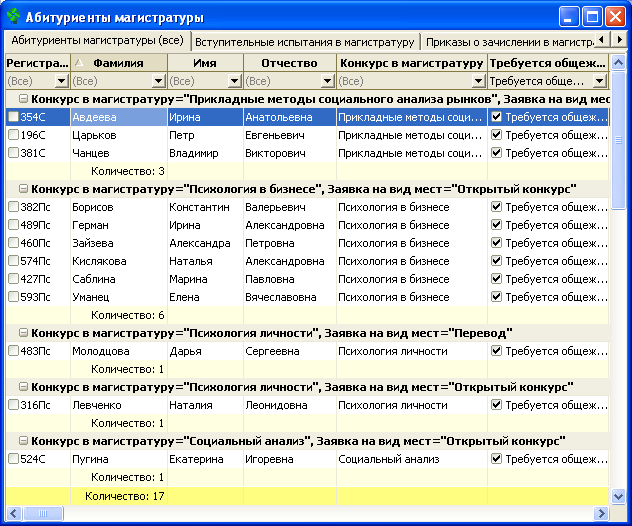
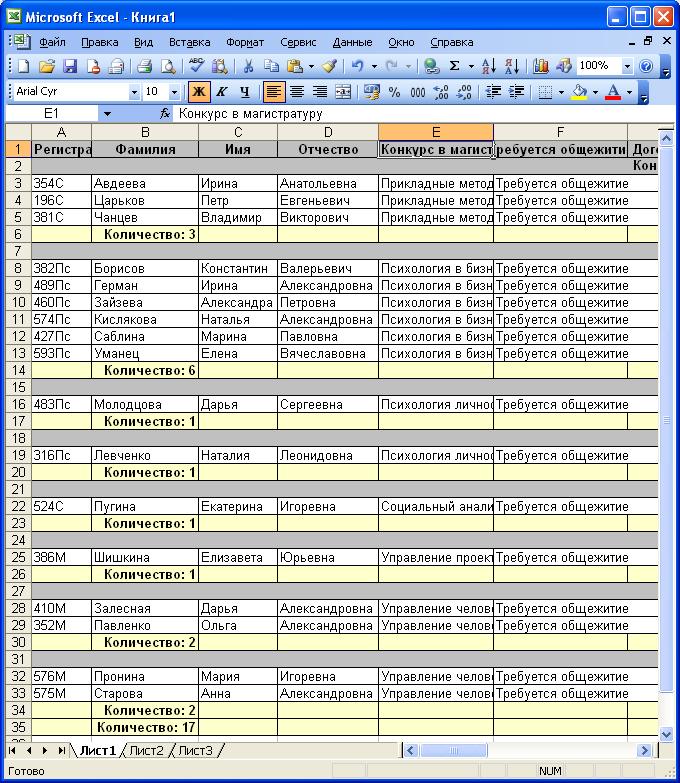
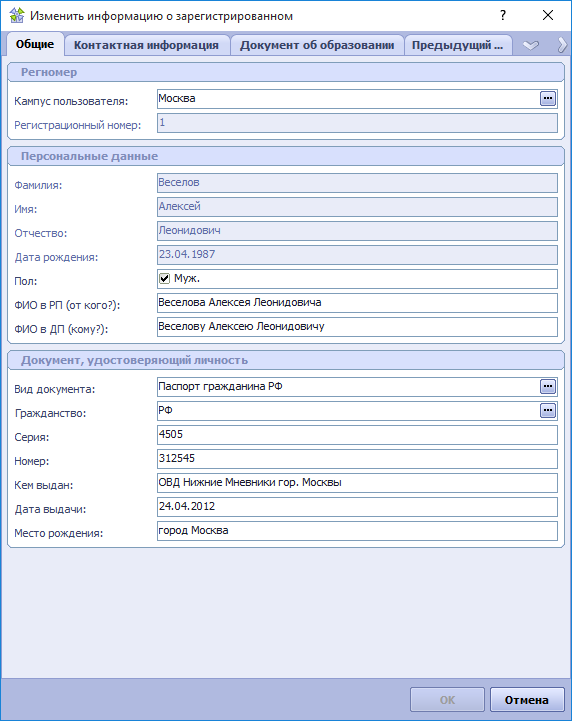
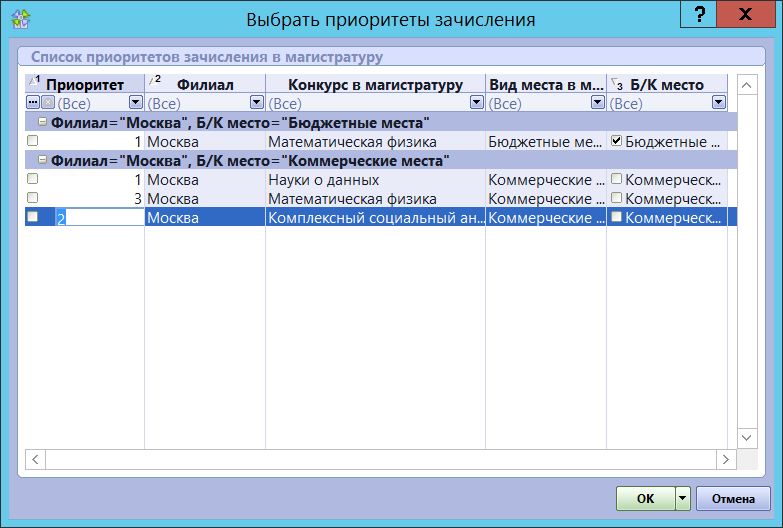
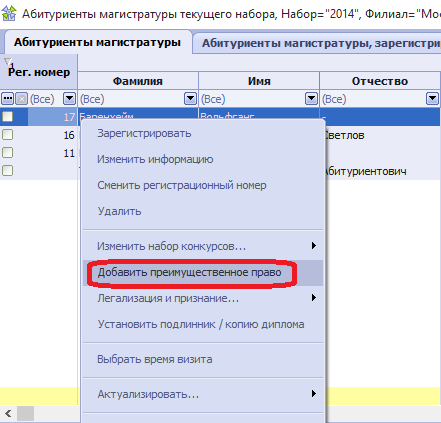
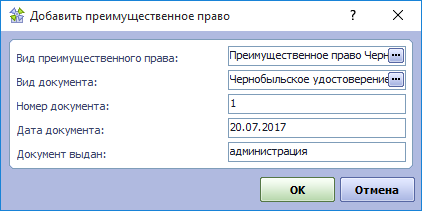
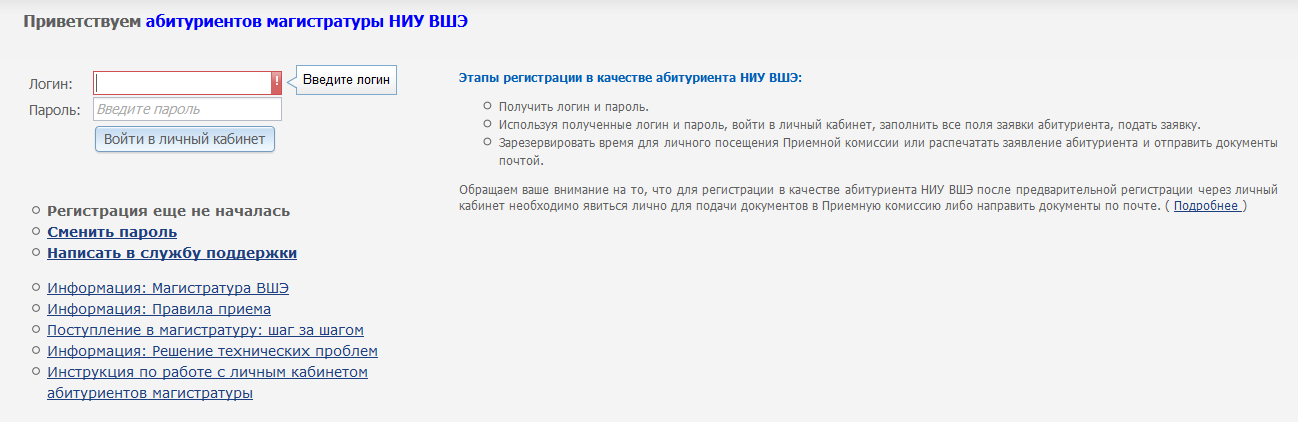
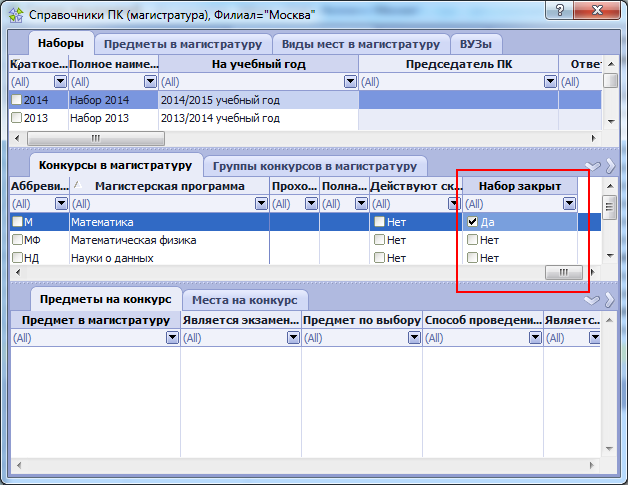
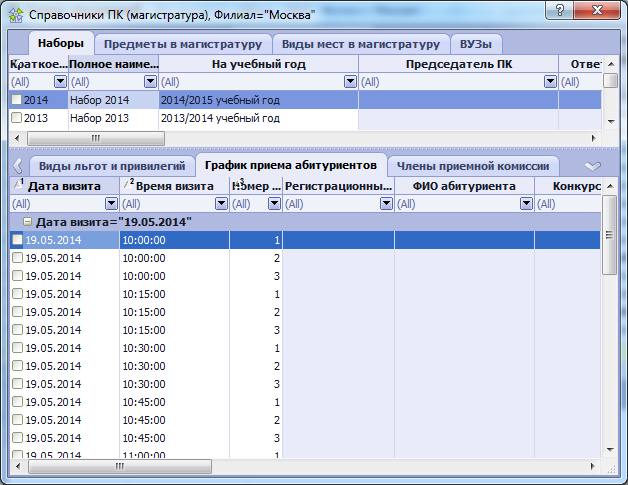

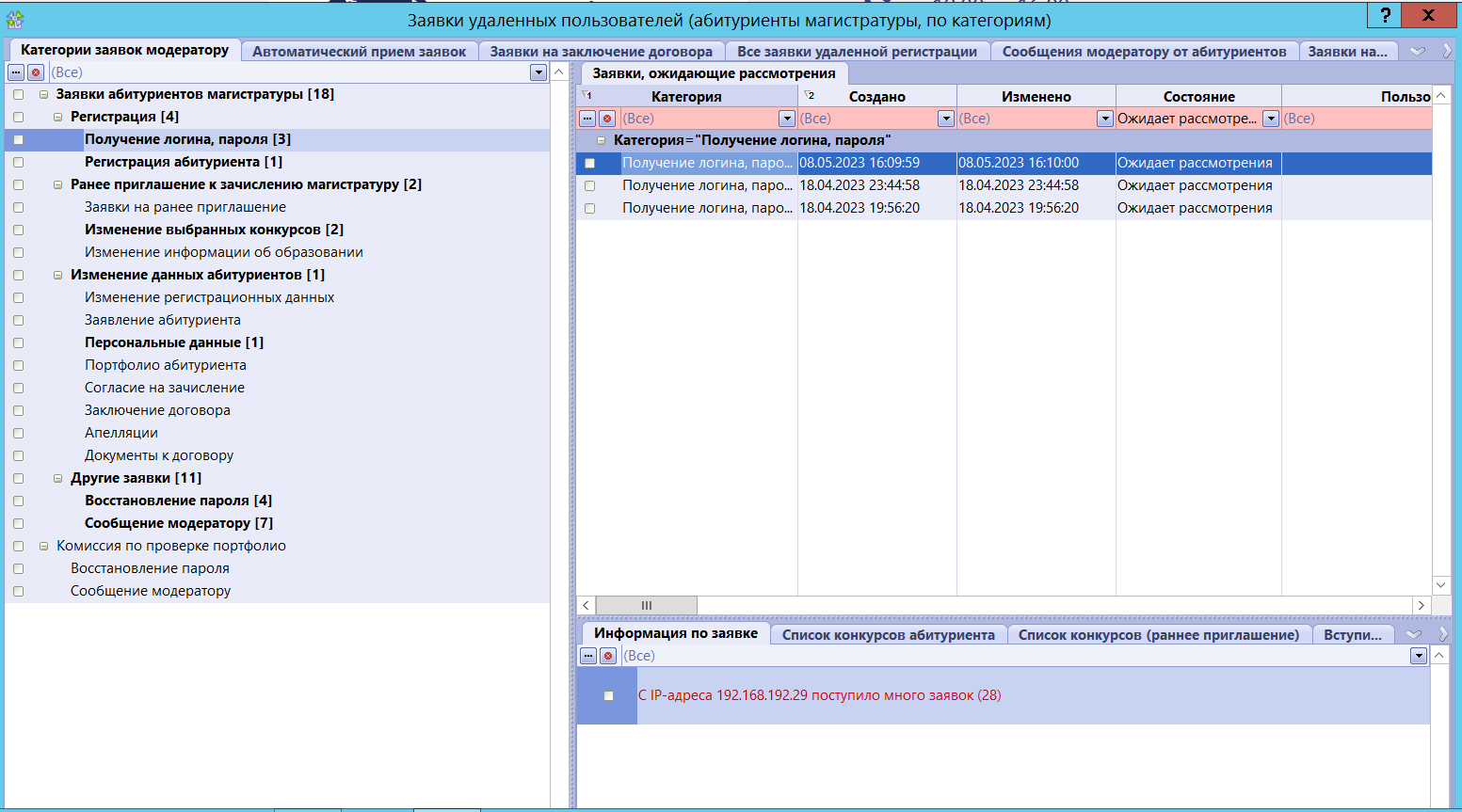
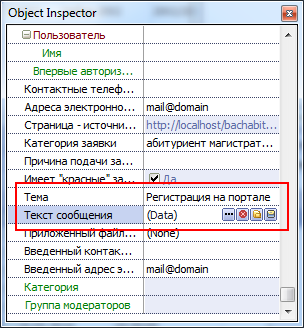
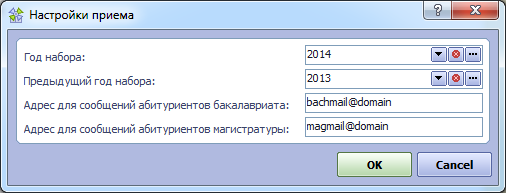
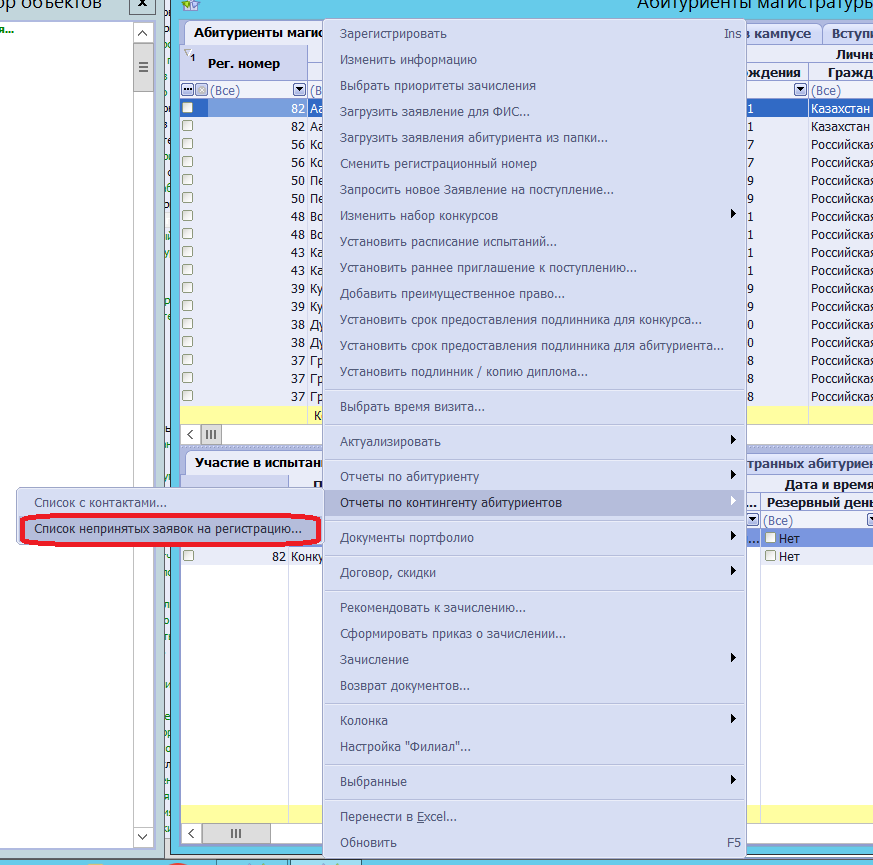
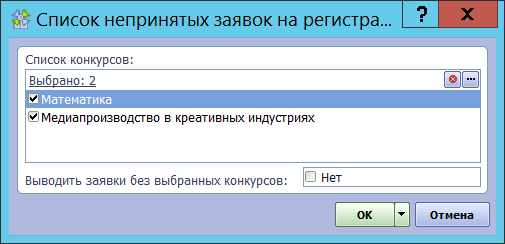
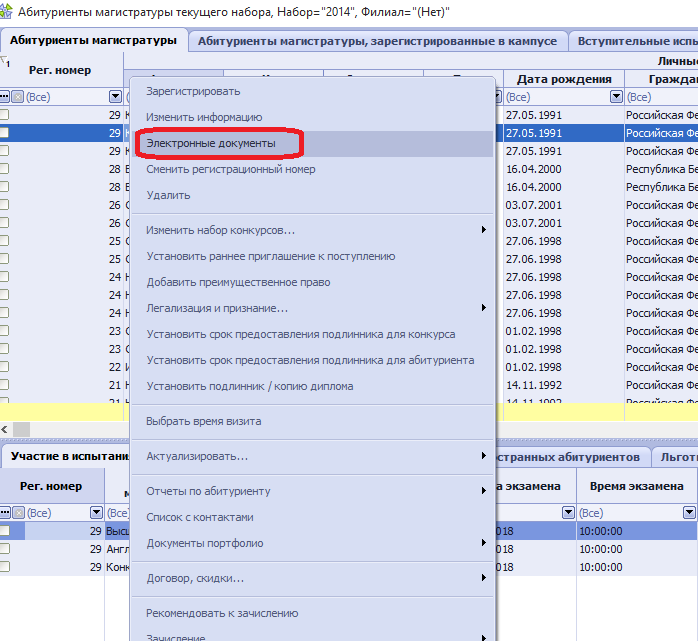
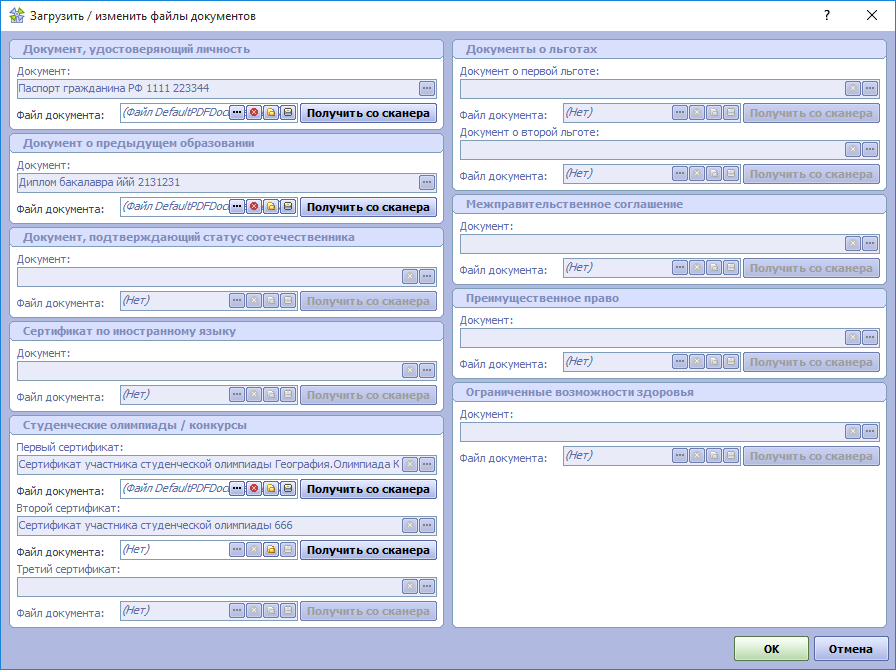
 , выбрать файл и нажать Открыть, для подтверждения выбора.
, выбрать файл и нажать Открыть, для подтверждения выбора. 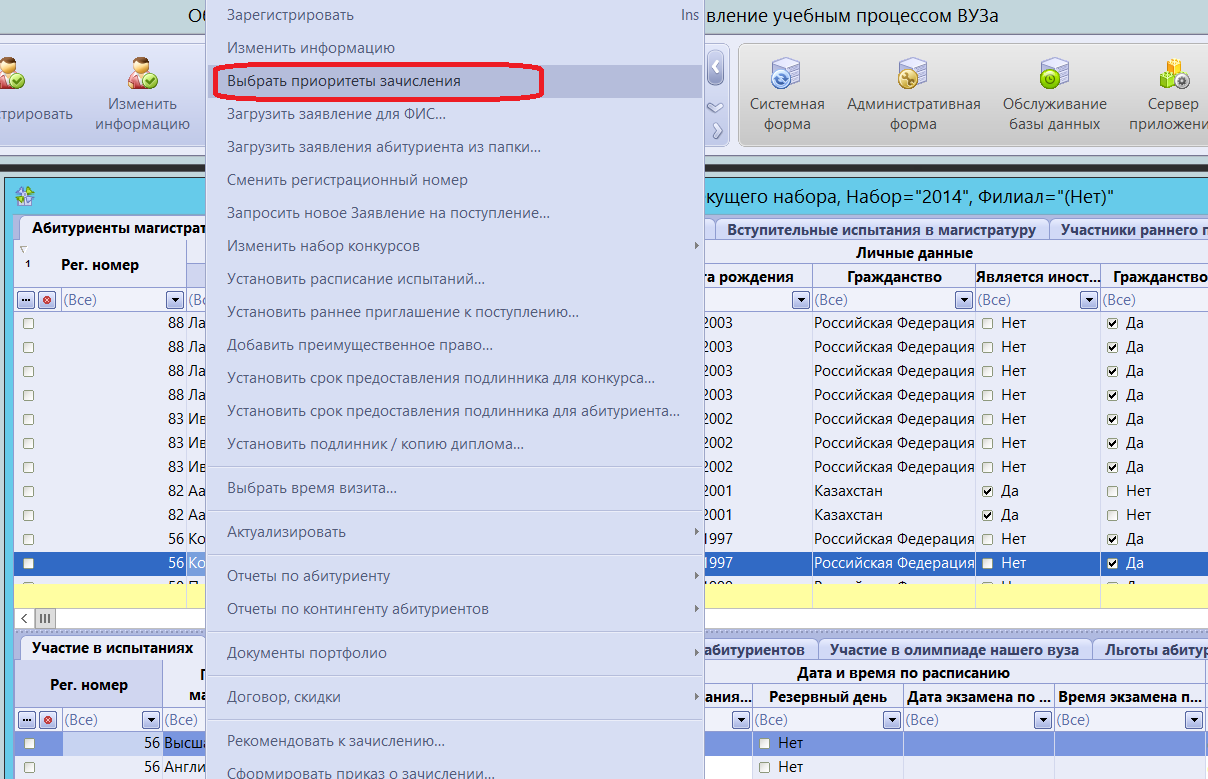
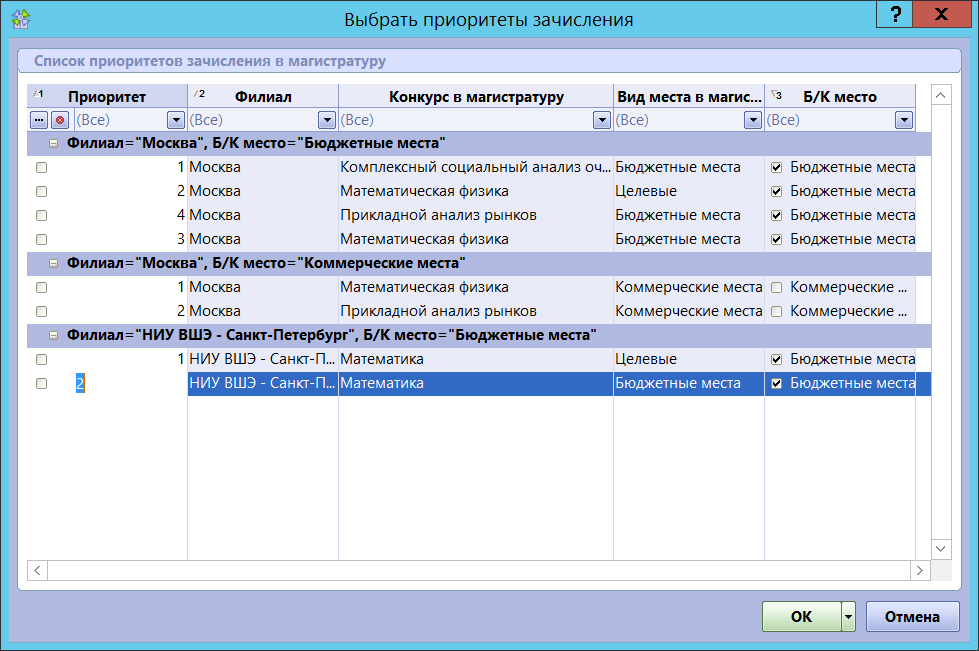
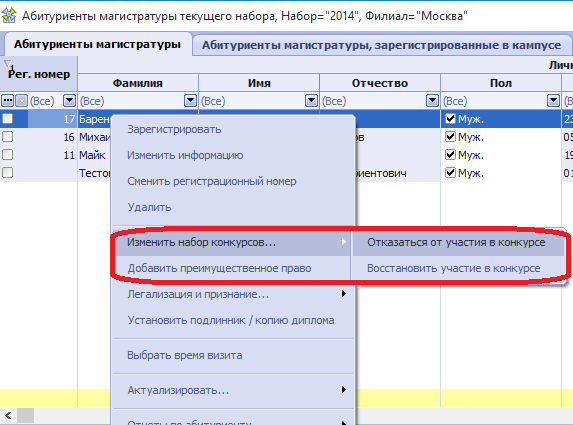
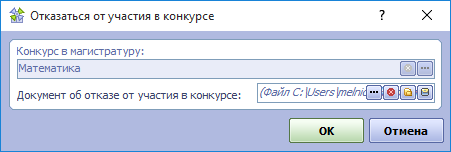
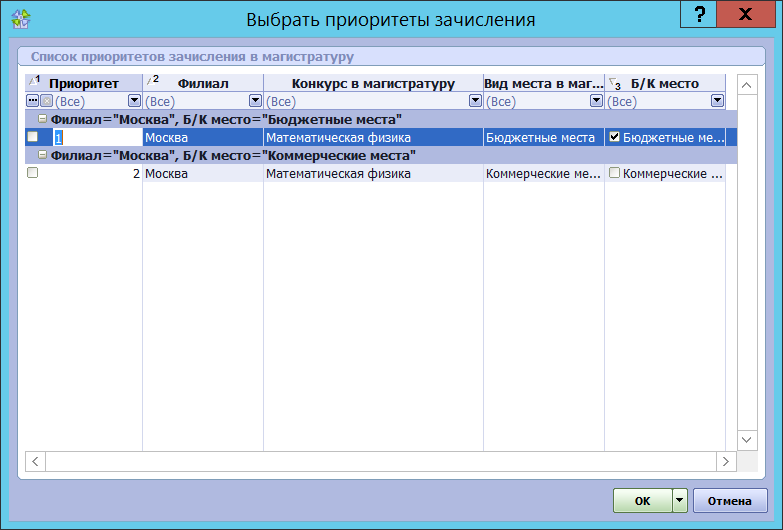
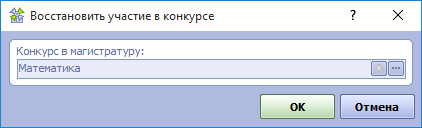
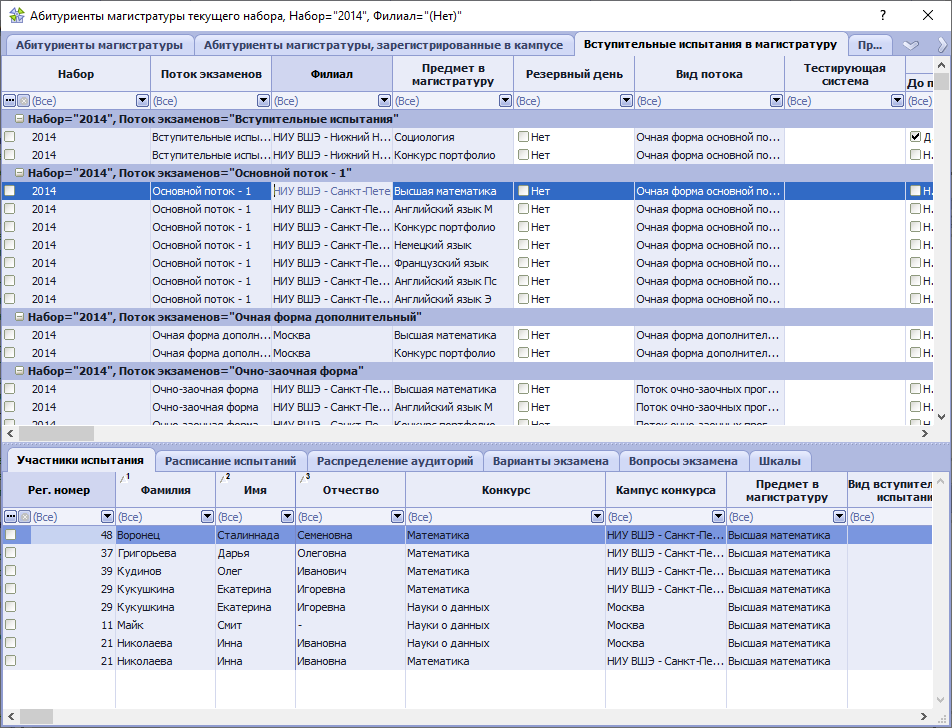
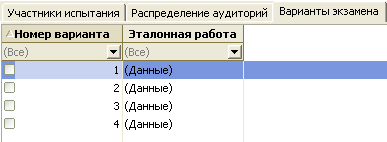


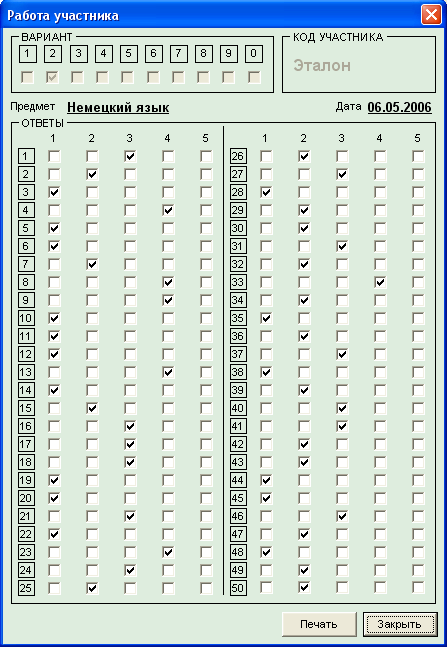

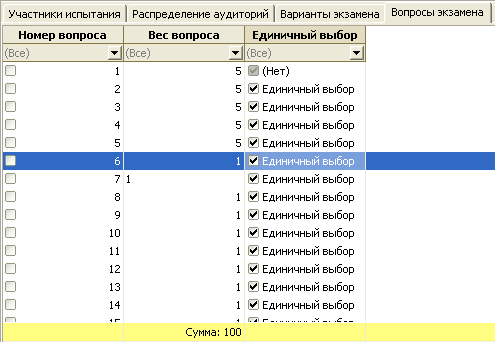


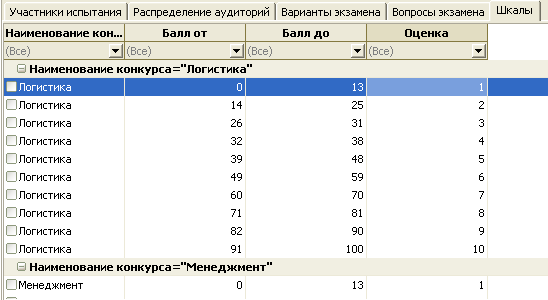



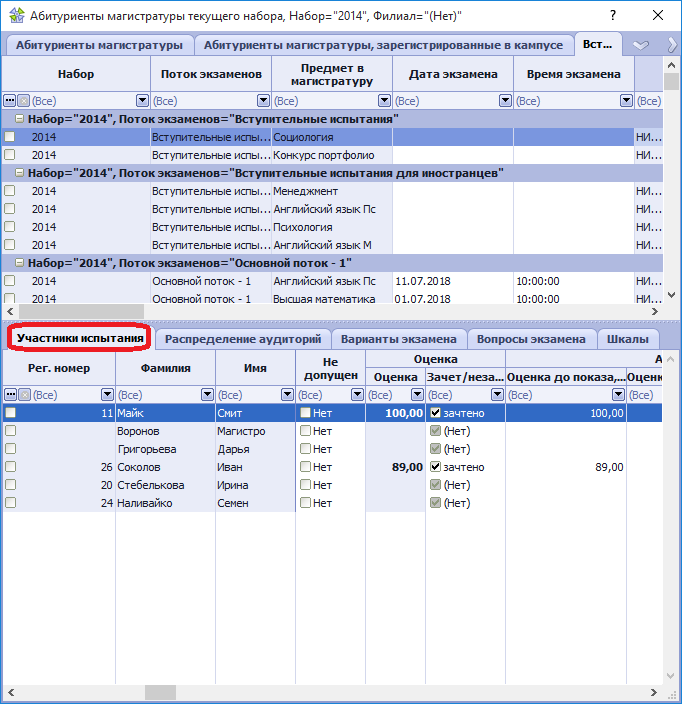
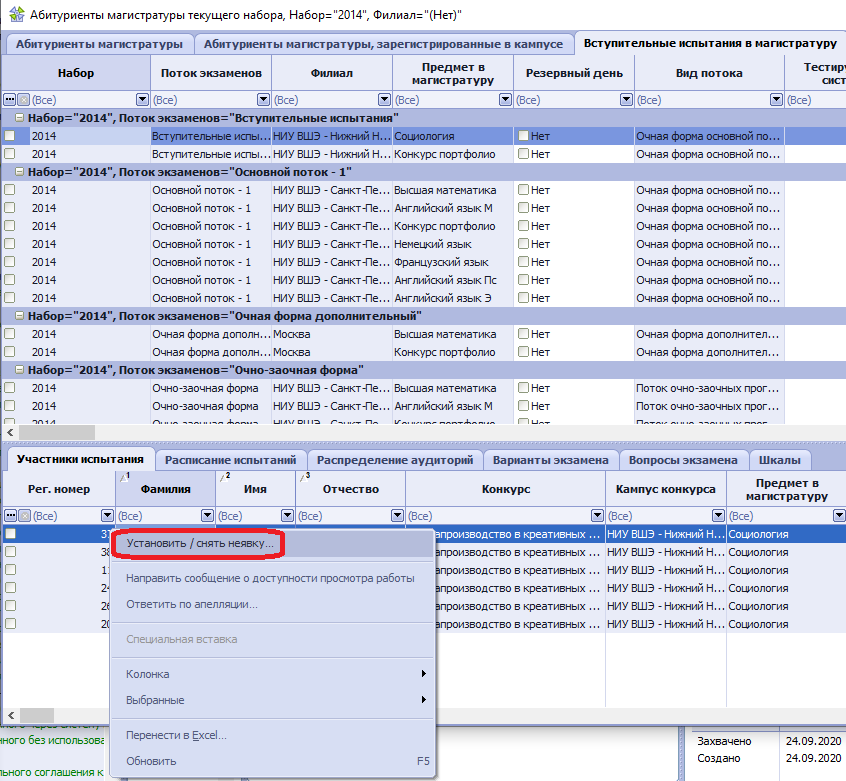
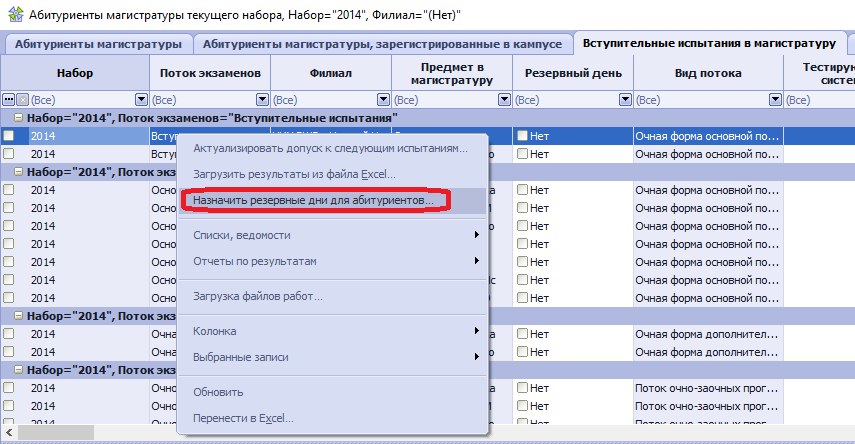
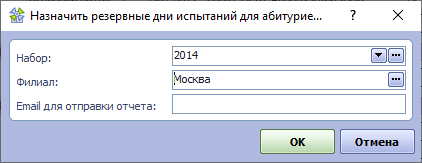
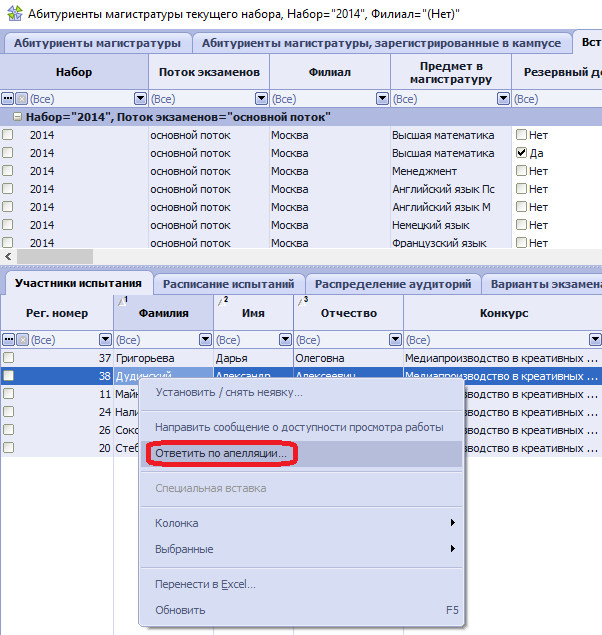
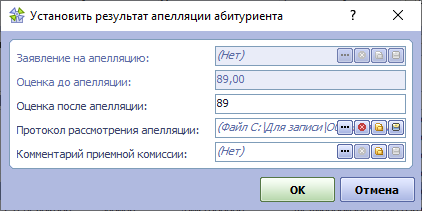
 .
.  или загружается с помощью кнопки
или загружается с помощью кнопки 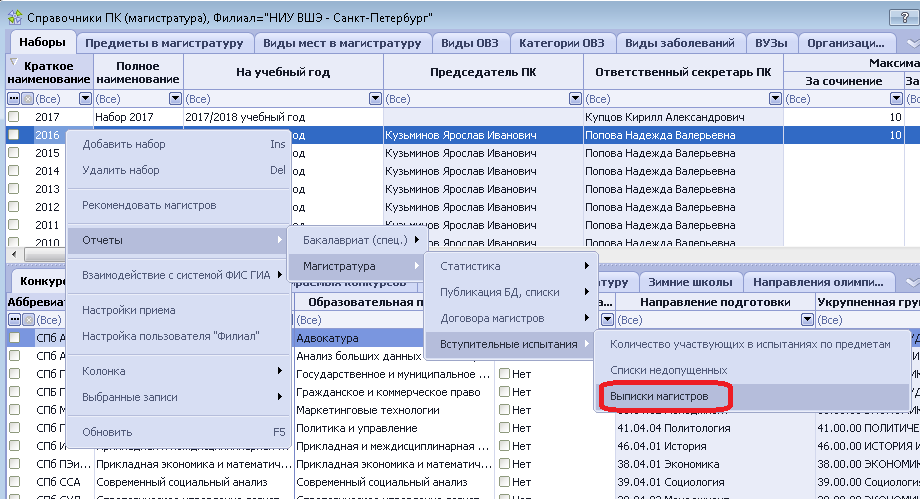
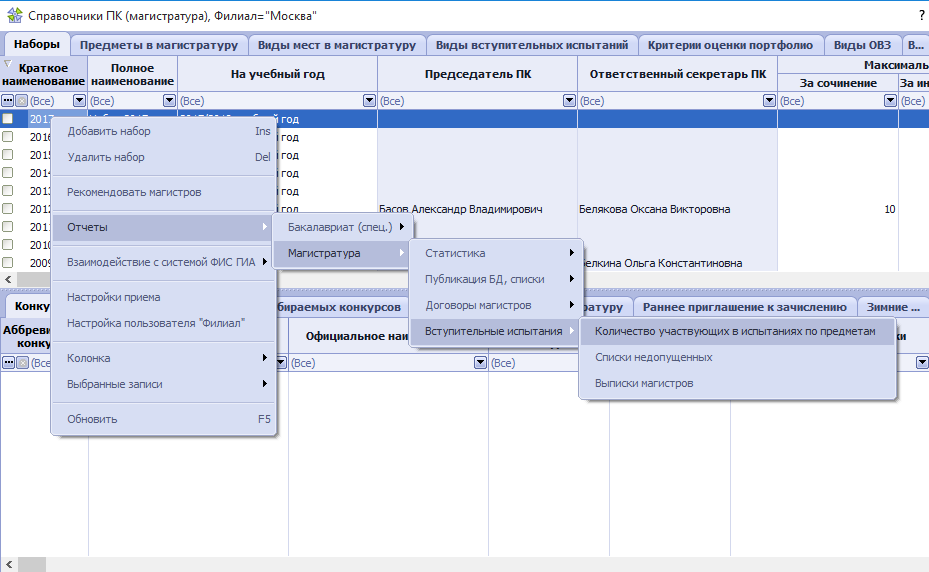
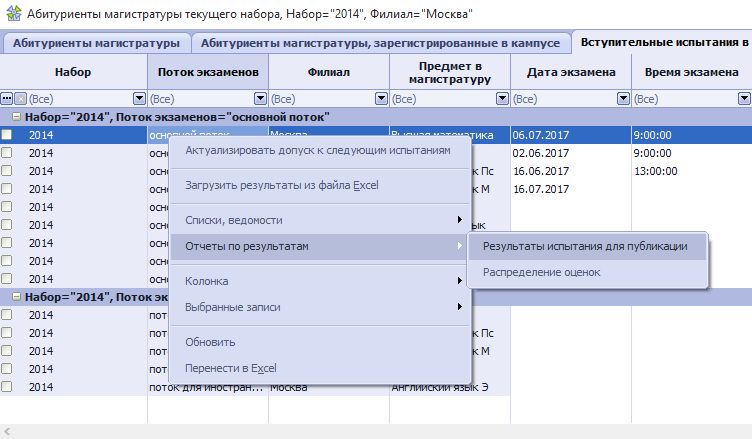
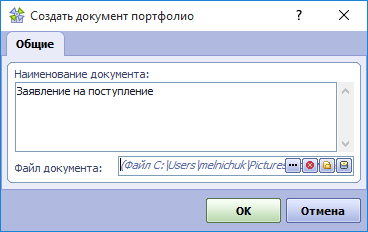
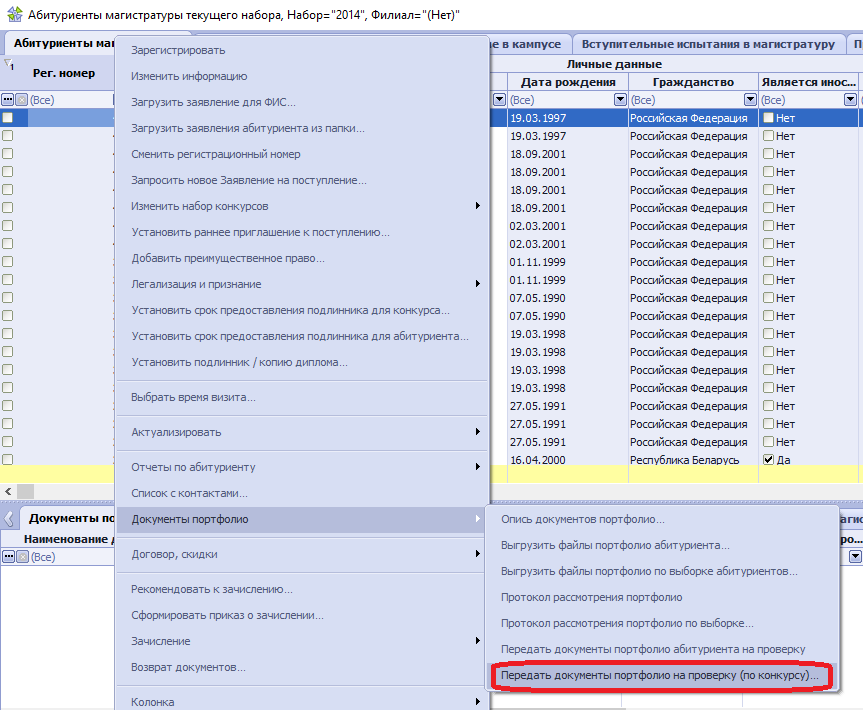
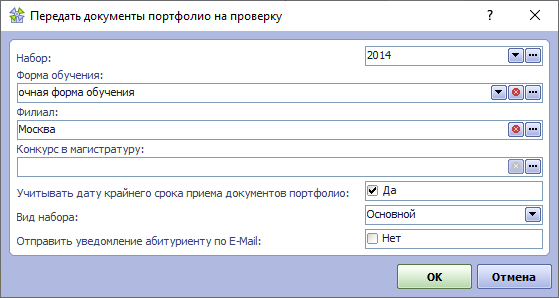
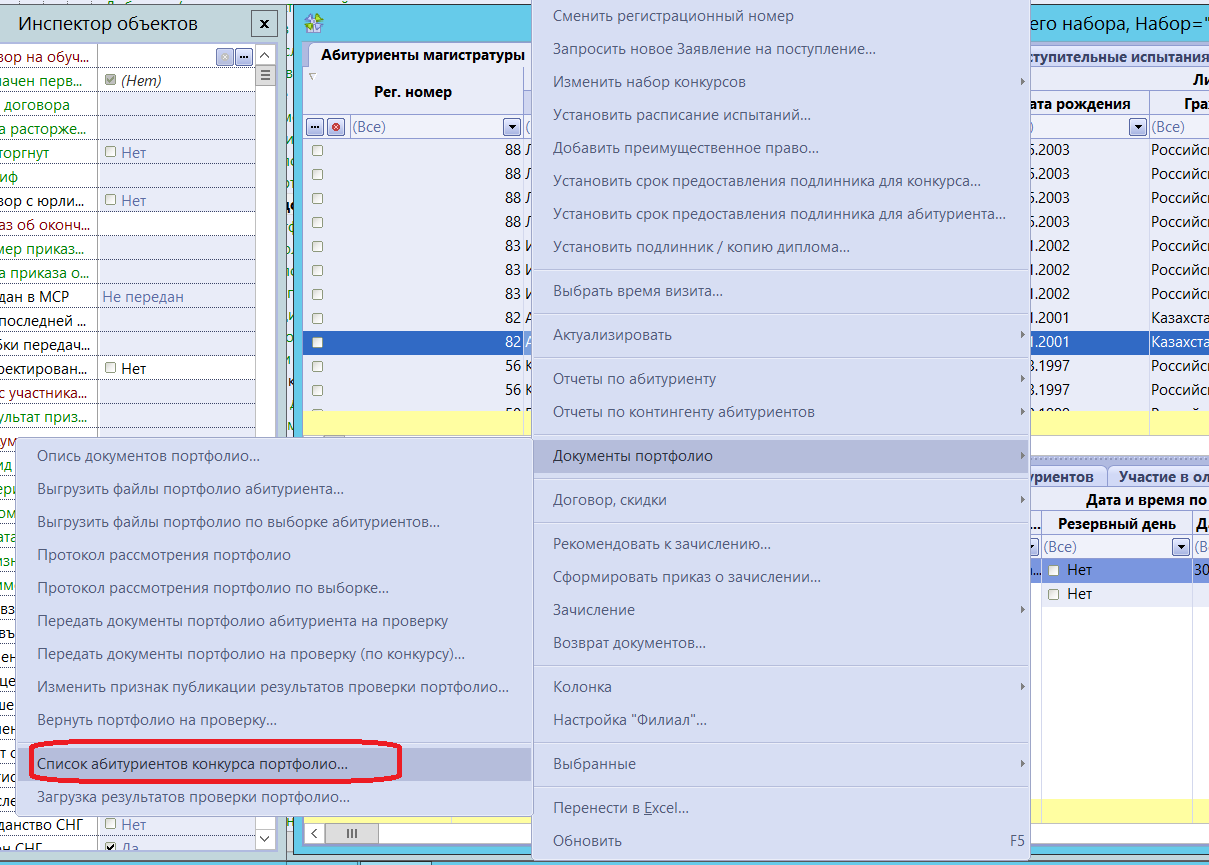
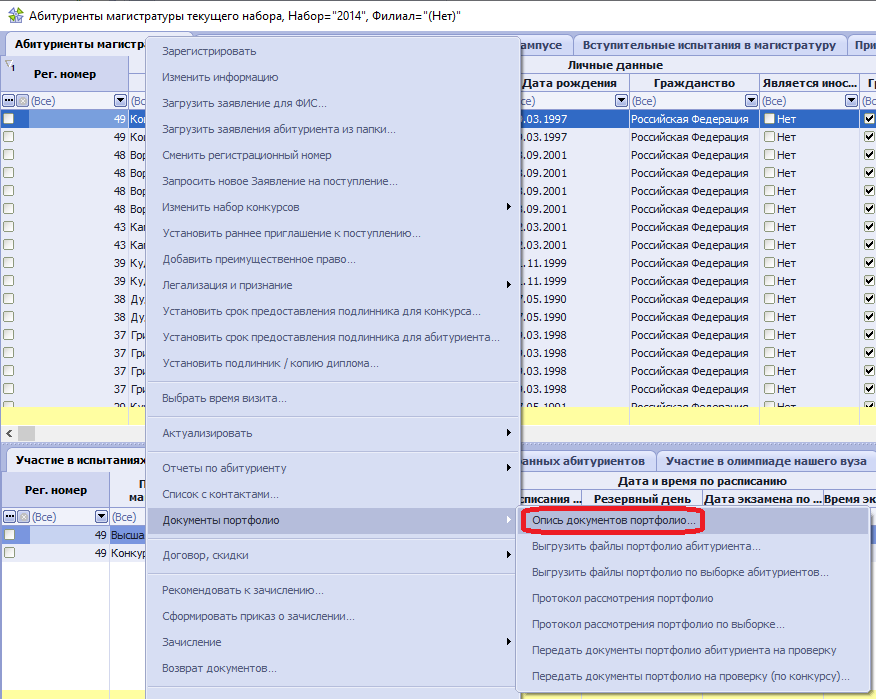
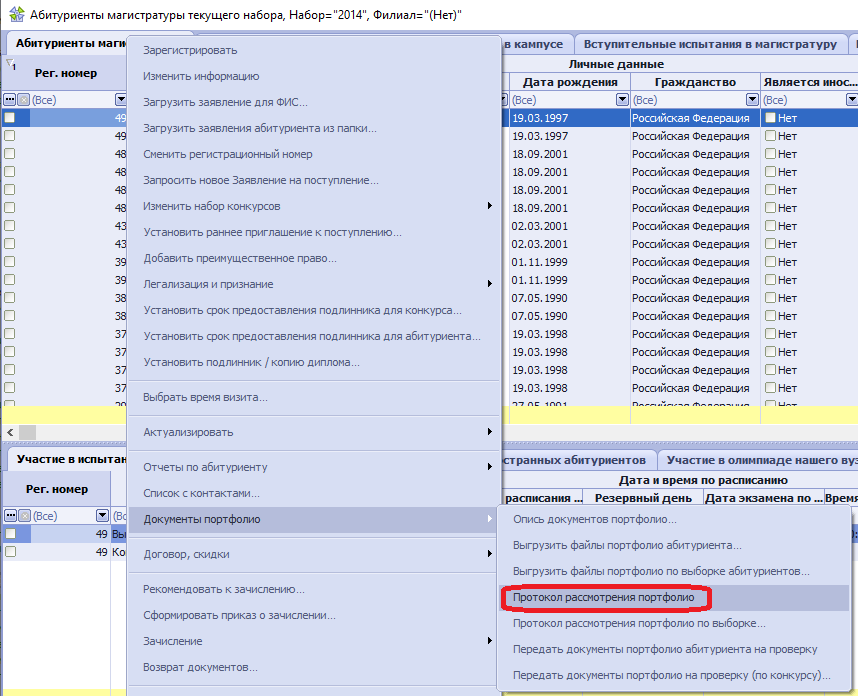
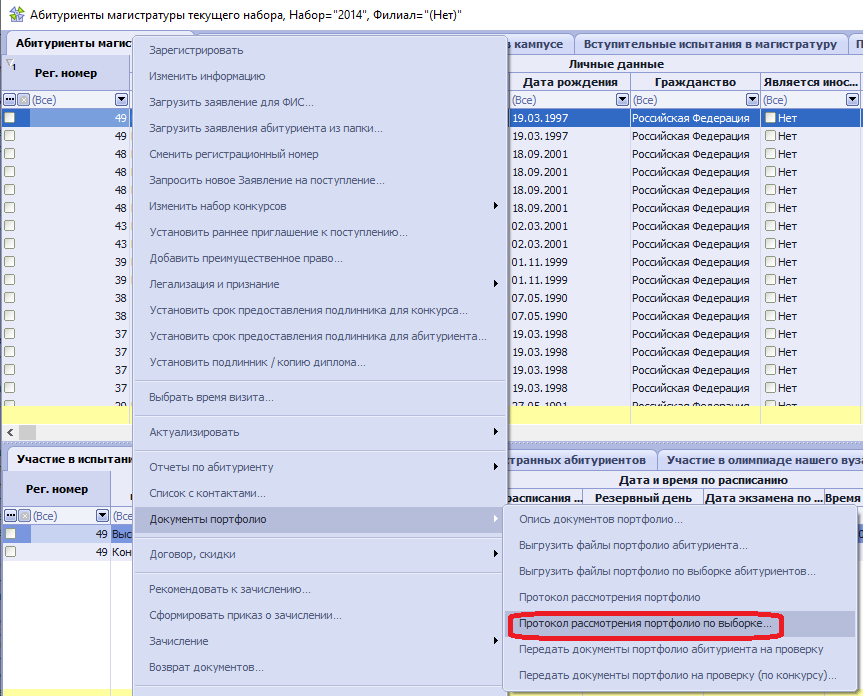
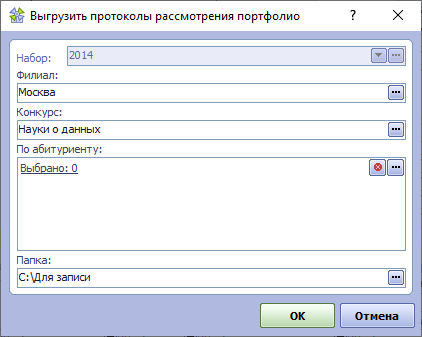
 выбрать одного или более абитуриентов.
выбрать одного или более абитуриентов. 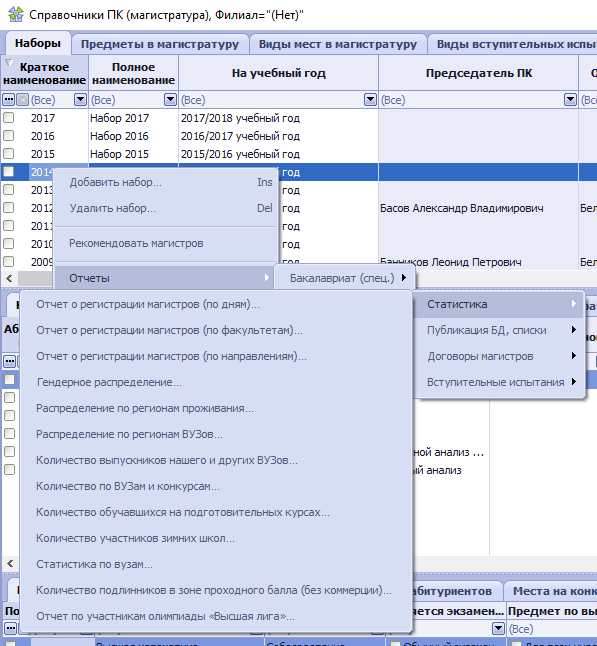
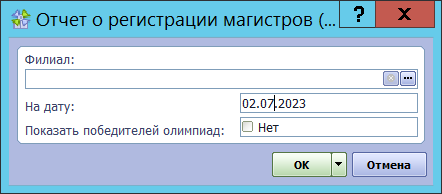
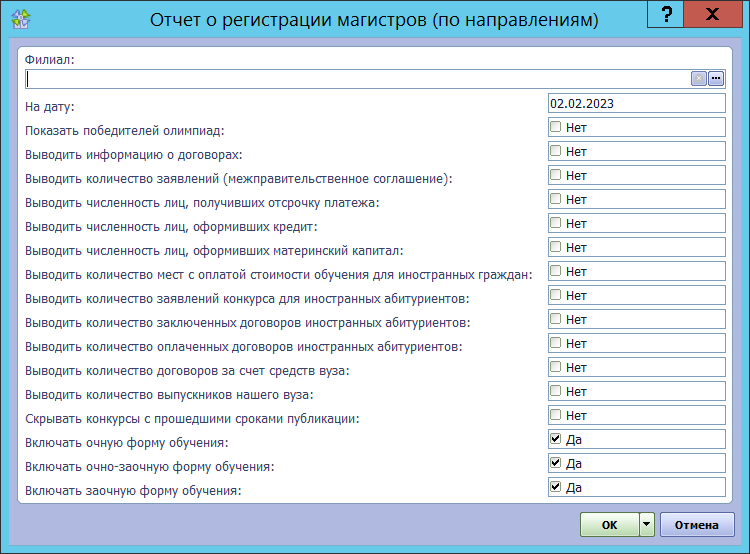
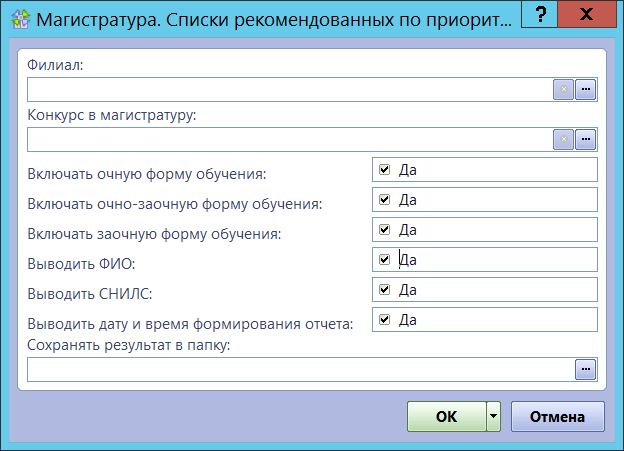
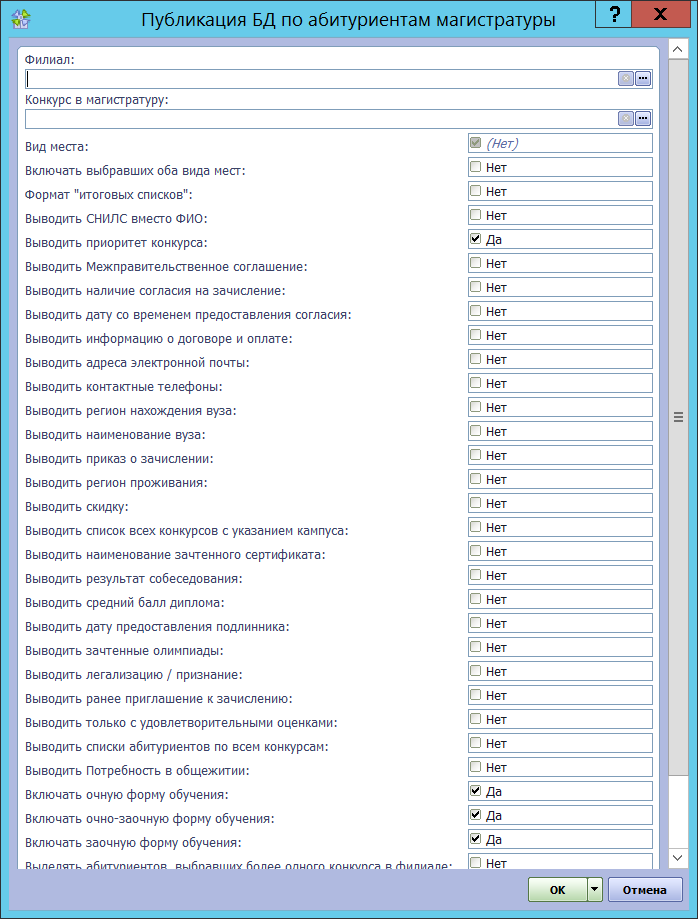
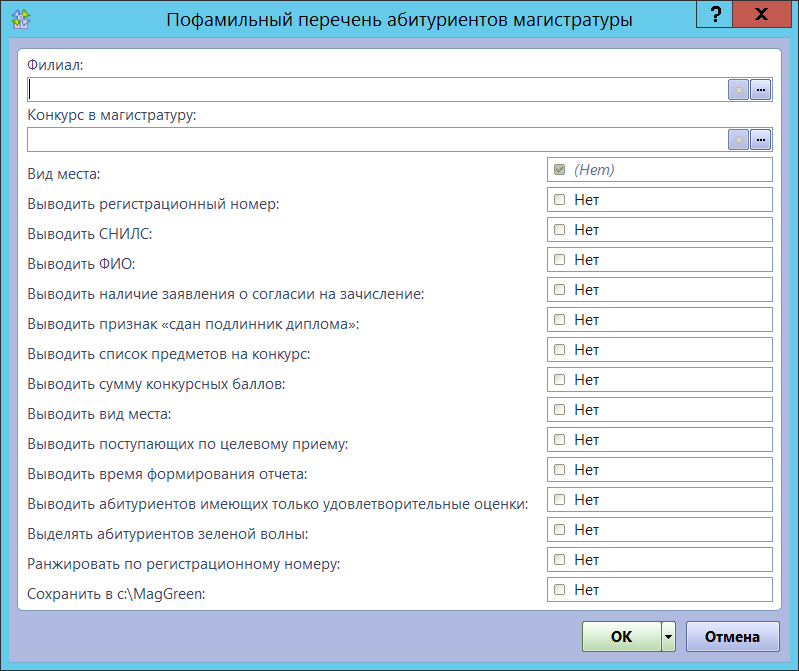
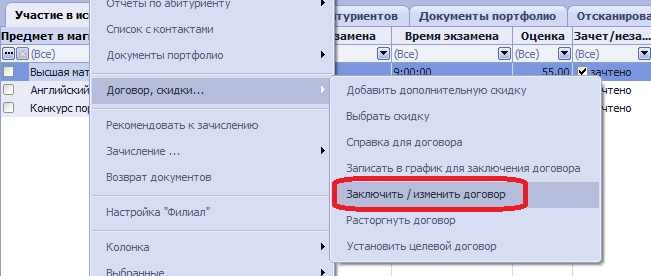
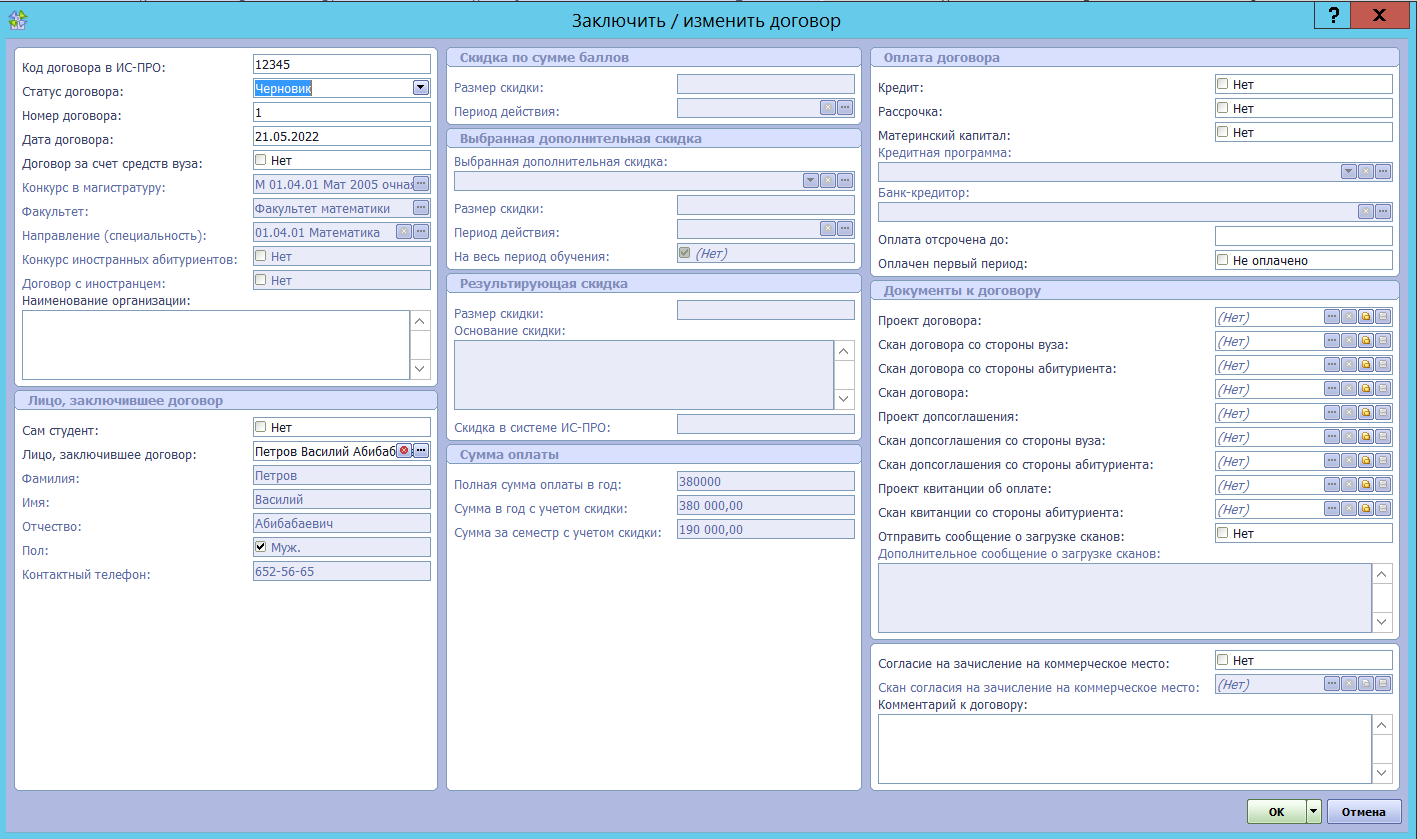
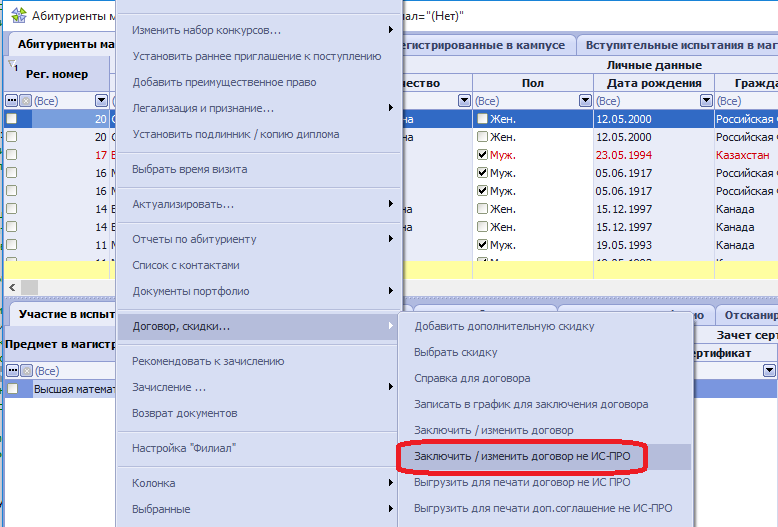
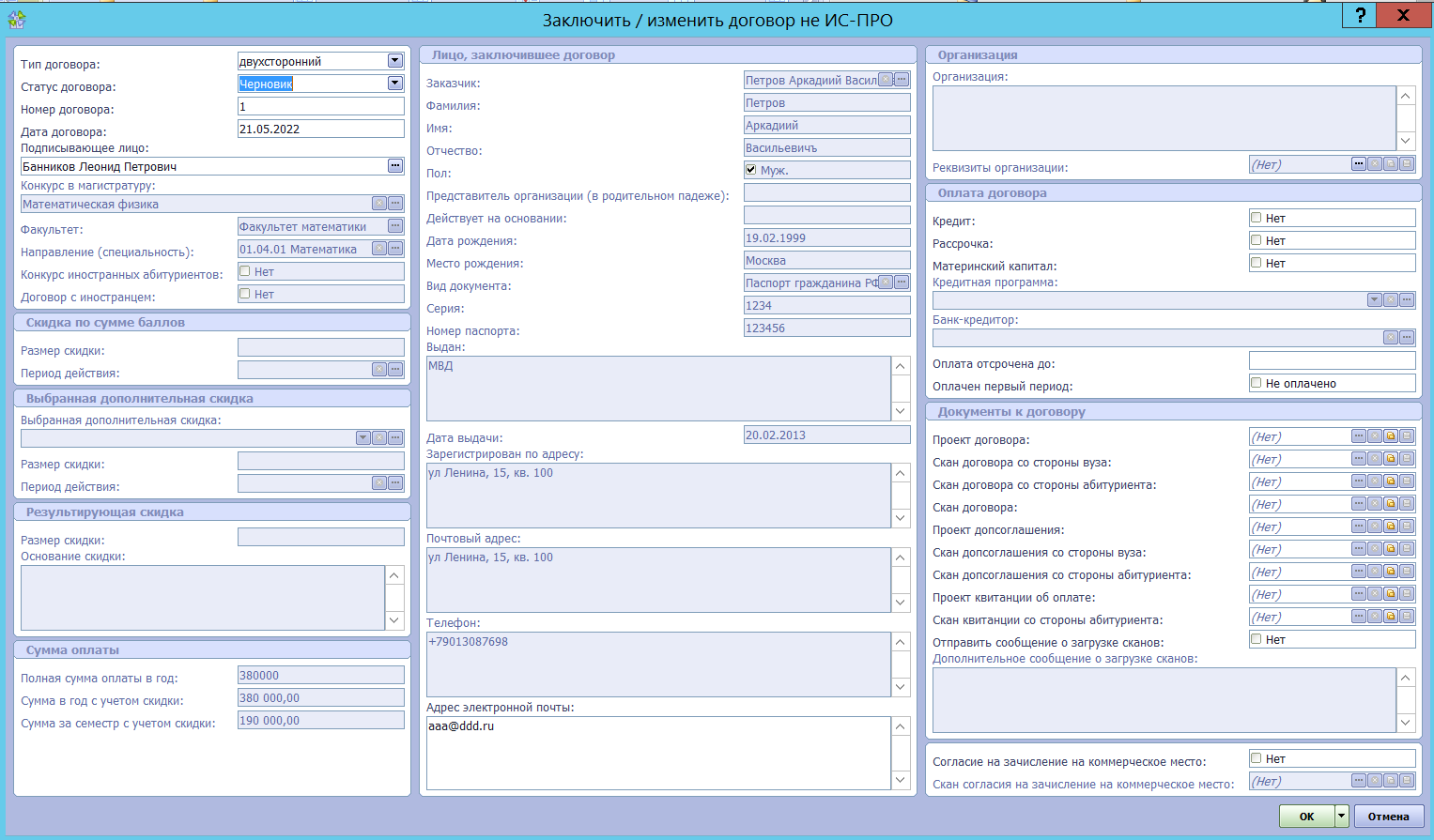
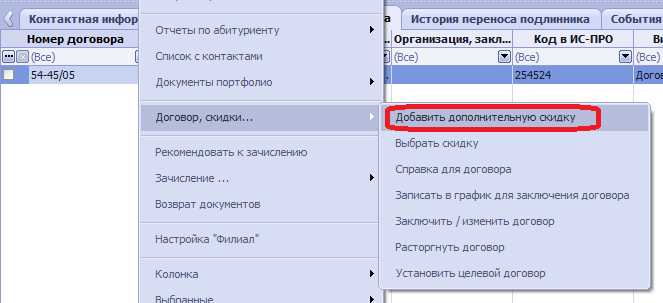
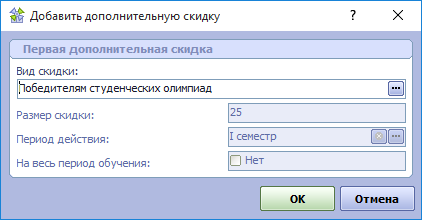
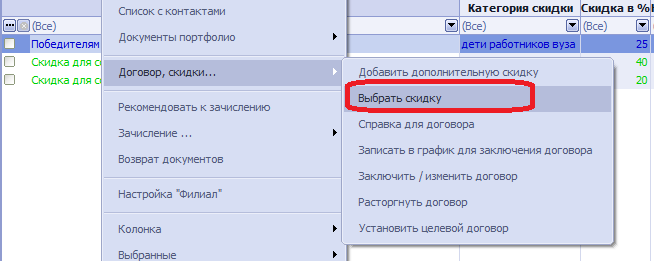
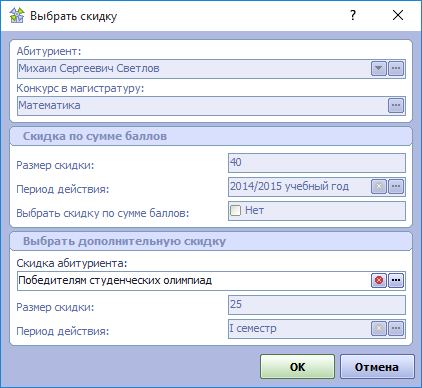
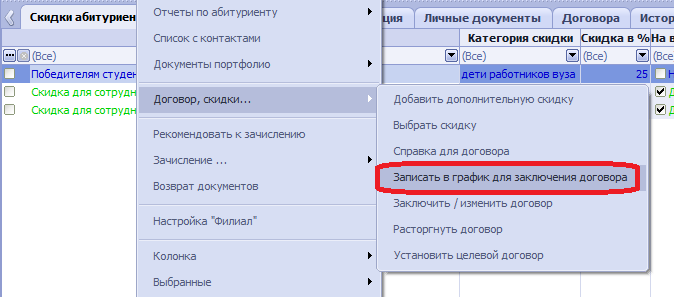
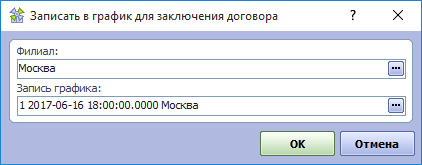
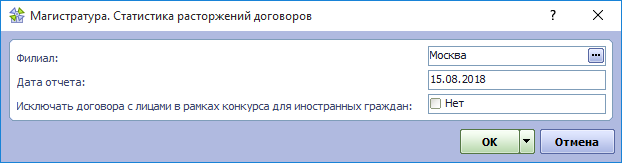
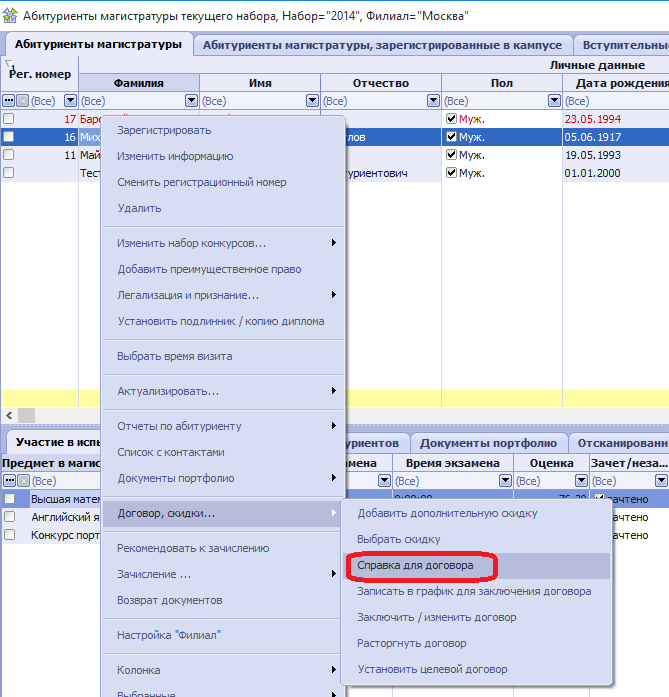
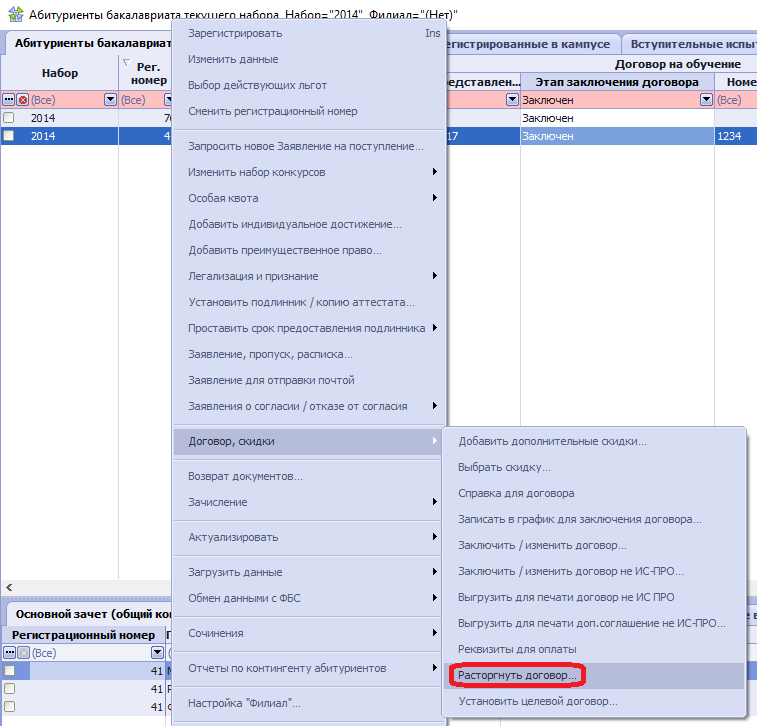
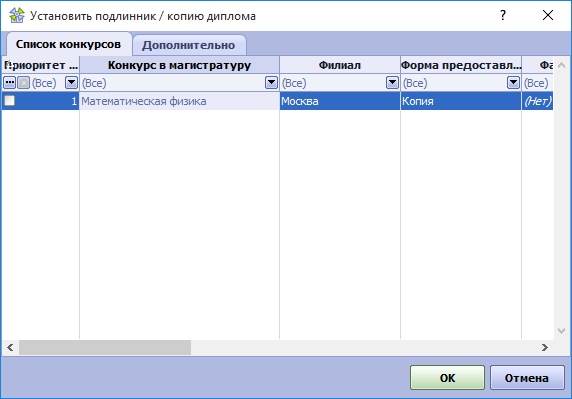
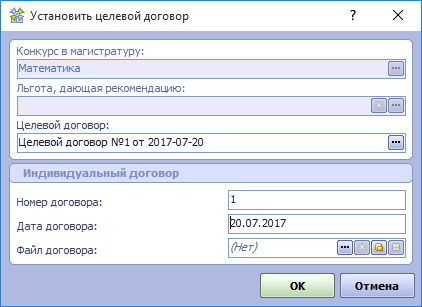
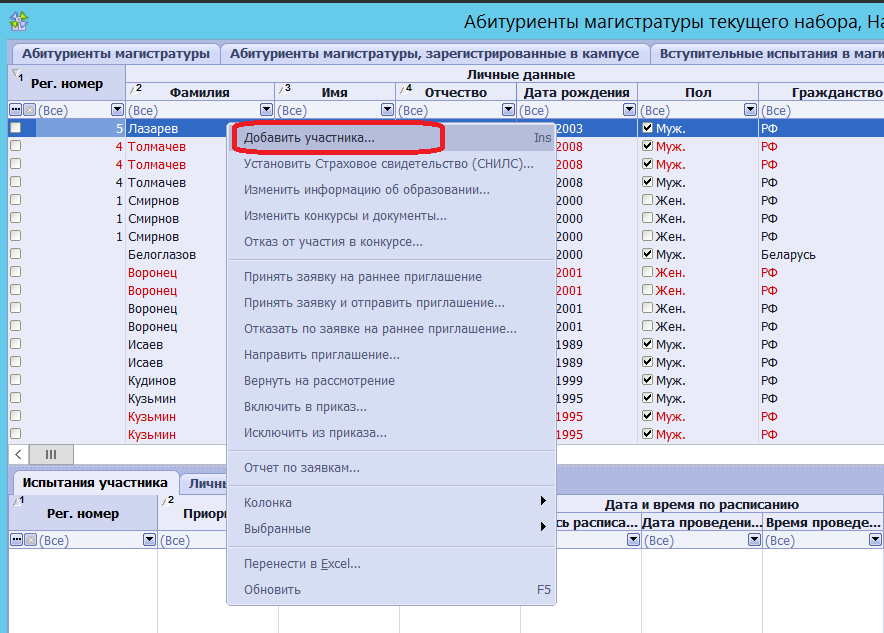
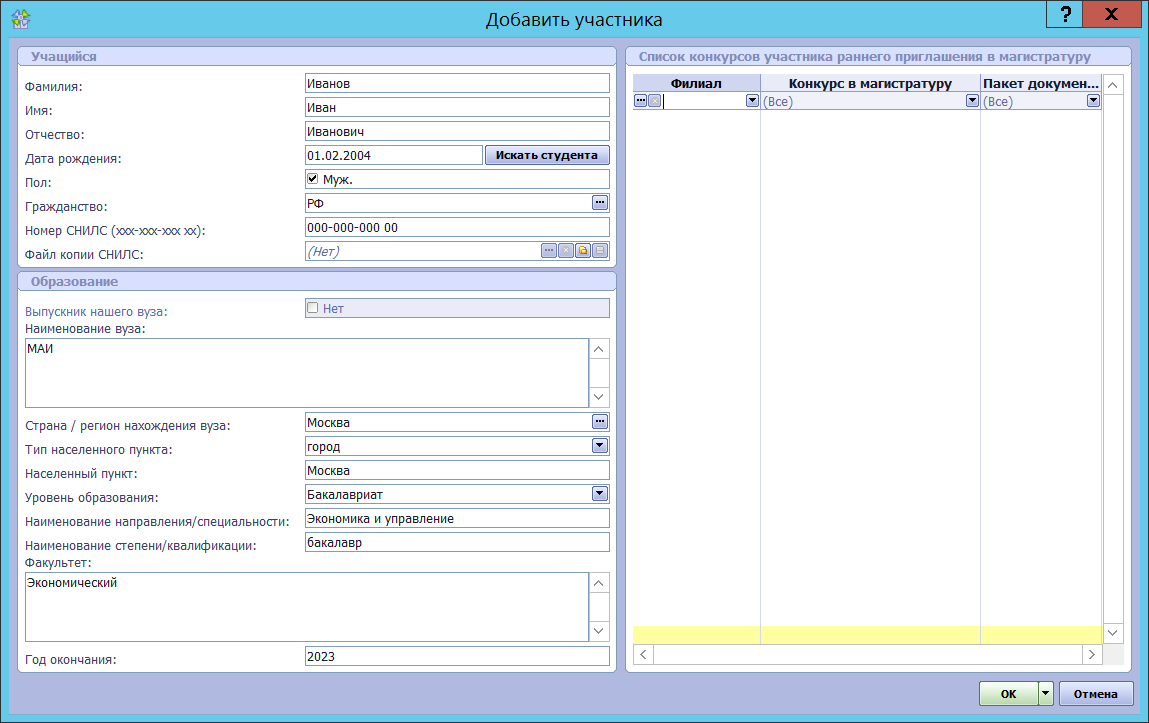
 ) выбрать Тип населенного пункта.
) выбрать Тип населенного пункта.